Page 1
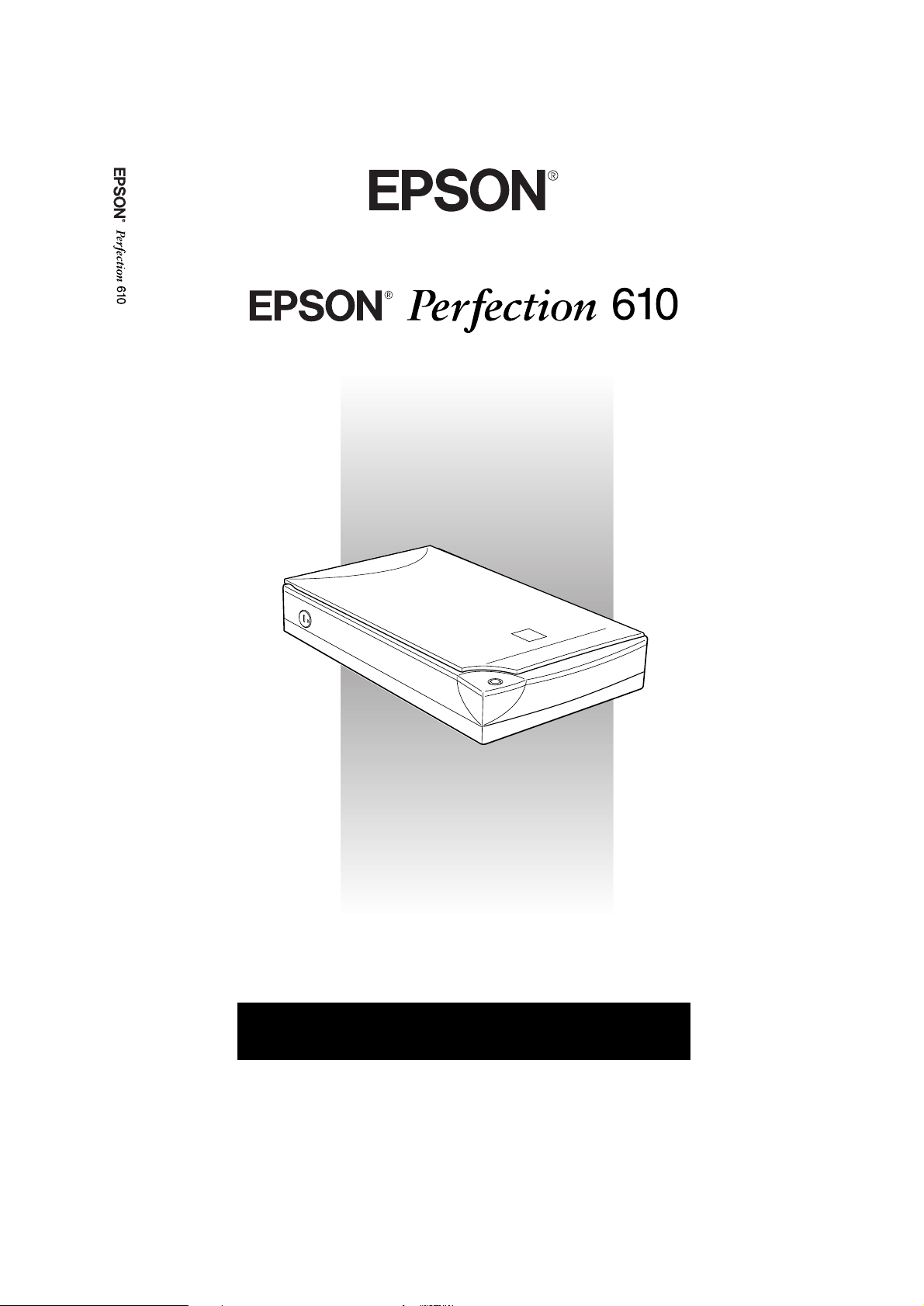
Полноцветный планшетный сканер
Руководство пользователя
Руководство пользователя
Page 2
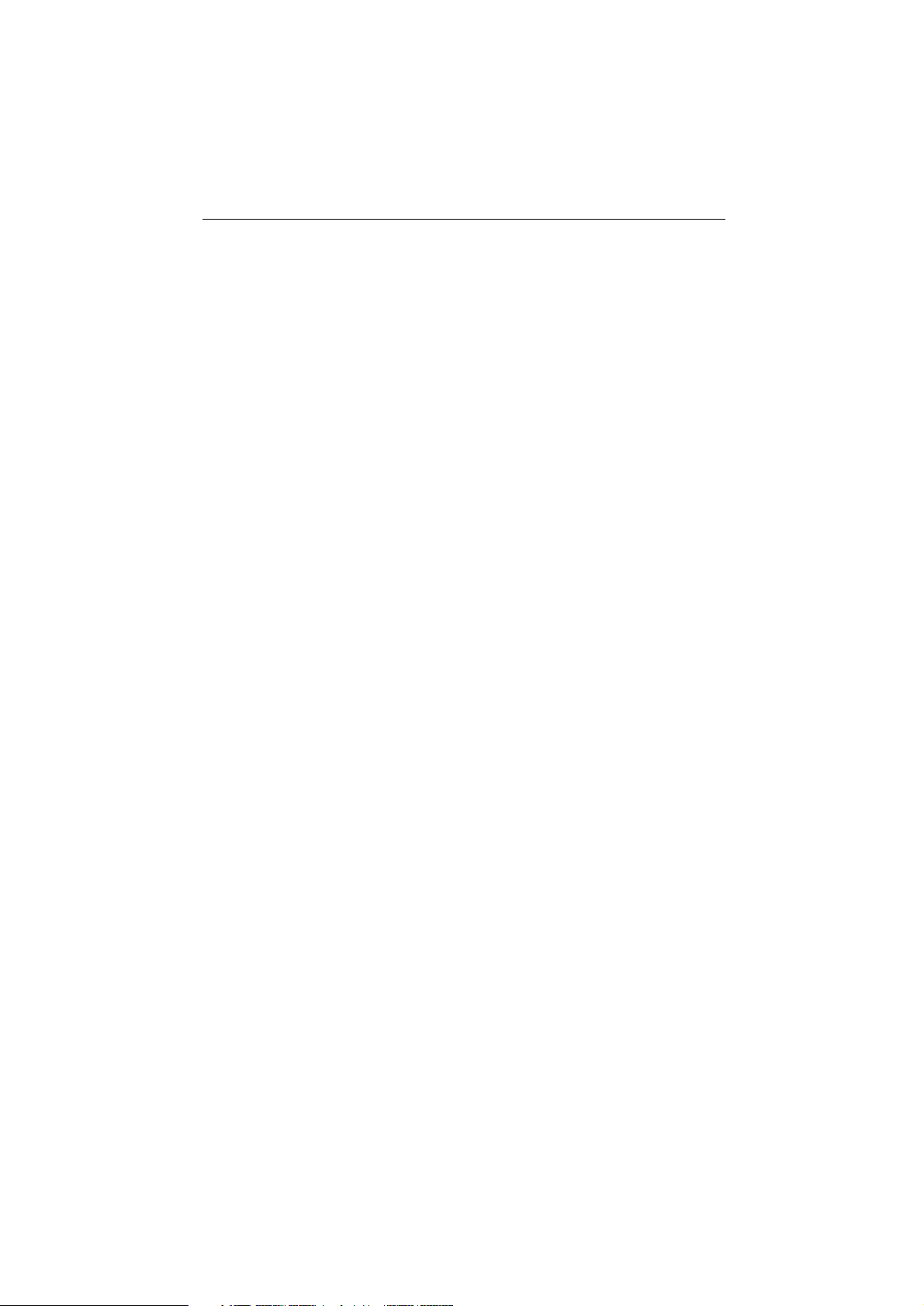
Где можно получить информацию
Данное Руководство пользователя
Это руководство подскажет вам, как установить сканер, как
пользоваться им и как выполнять основные операции сканирования.
Оно также проинструктирует вас, как устанавливать программное
обеспечение сканера EPSON, как пользоваться функцией Start Button
(Пусковая кнопка) и как выполнять основные установки через
программное обеспечение. Кроме того, оно содержит советы по
поиску и устранению возможных неполадок сканера и сведения по
калиброванию.
Информация о Руководстве по программному
обеспечению сканера EPSON в Windows
Оперативная справочная система содержит подробную информацию
об утилите EPSON TWAIN. Доступ к оперативной справочной
системе можно получить через папку EPSON Scanner (Сканер
EPSON) или, нажимая кнопку Help (Справка) в диалоговом окне
EPSON TWAIN.
Информация о PageManager и других программах
См. документацию по PageManager for EPSON и другим программам.
Page 3
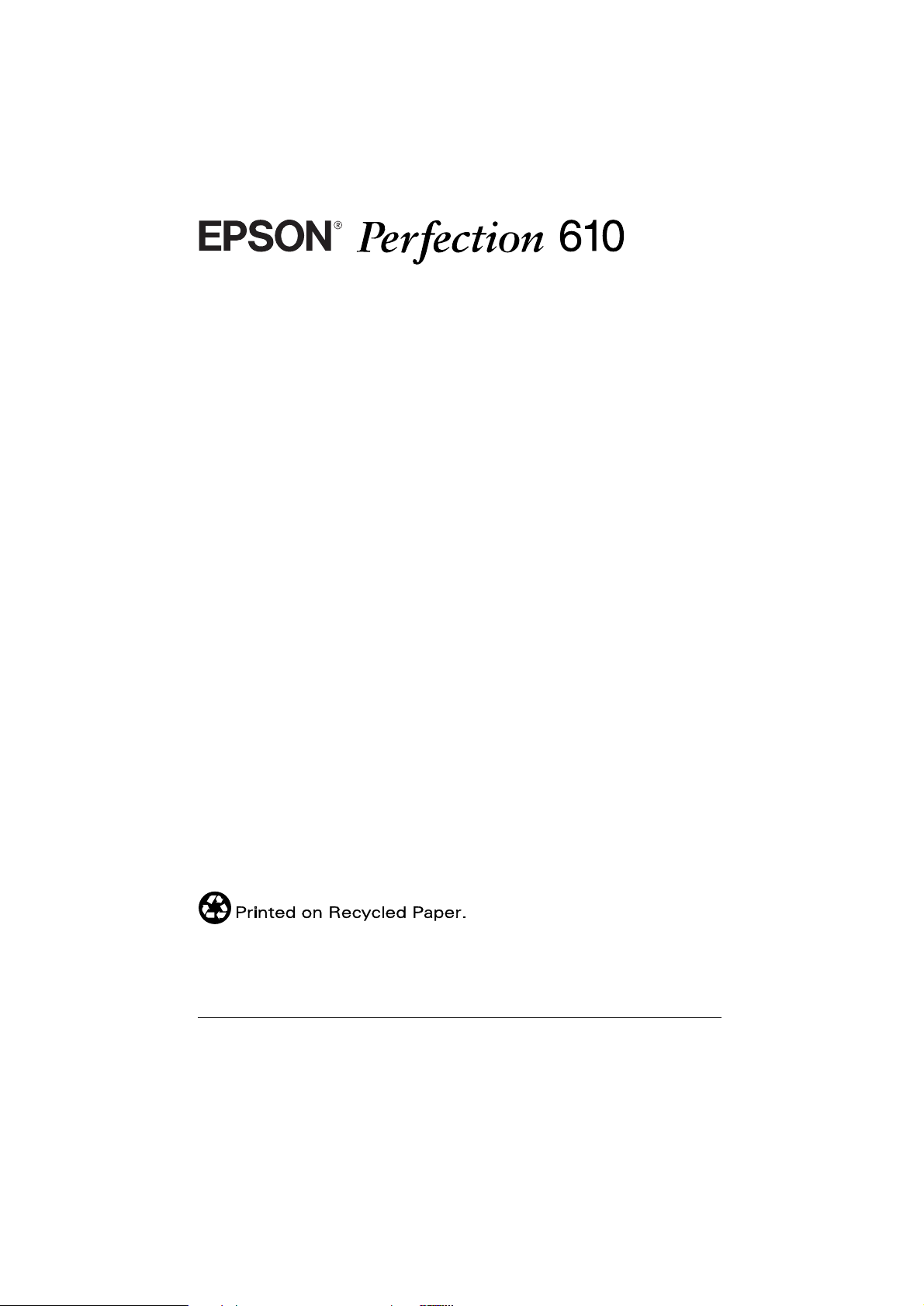
Полноцветный планшетный сканер
Охраняется авторским правом. Никакая часть данной публикации не может быть
воспроизведена, записана в поисковой системе или перенесена в любой форме и любыми
средствами, в том числе электронными, механическими, фотографическими,
записывающими или иными без предварительного письменного разрешения от фирмы
SEIKO EPSON CORPORATION. При пользовании информацией, содержащейся в данной
публикации, нарушения патентного права не будет. Считается также невозможным
причинение какого-либо ущерба пользователю настоящей информацией.
Ни фирма SEIKO EPSON CORPORATION, ни ее филиалы не несут юридической
ответственности перед покупателем этого изделия или третьей стороной за повреждения и
убытки, которые несут покупатели или третья сторона в результате несчастного случая,
неправильного пользования изделием, его ремонта самим владельцем, его видоизменения
или внесения модернизаций в его конструкцию без разрешения фирмы.
Фирма SEIKO EPSON CORPORATION и ее филиалы не отвечают за повреждения или
неполадки, возникающие в результате применения на сканере дополнительных устройств
или использования расходных материалов, кроме обозначенных фирмой SEIKO EPSON
CORPORATION как Original EPSON Products (оригинальная продукция фирмы “Эпсон”)
или EPSON Approved Products (продукция, сертифицированная фирмой “Эпсон”).
EPSON - зарегистрированный товарный знак фирмы SEIKO EPSON CORPORATION.
IBM и PS/2 - зарегистрированные товарные знаки фирмы International Business Machines
Corporation.
Macintosh - зарегистрированный товарный знак фирмы Apple Computer, Inc.
Microsoft и Windows - зарегистрированные товарные знаки фирмы Microsoft Corporation в
Соединенных Штатах Америки и других странах.
Presto! - товарный знак фирмы NewSoft Technology Corporation.
Общее уведомление: Другие названия продуктов используются здесь лишь для идентификации
и могут быть товарными знаками их соответствующих правообладателей.
Copyright © 1999 by SEIKO EPSON CORPORATION, Nagano, Japan.
Руководство пользователя
Page 4
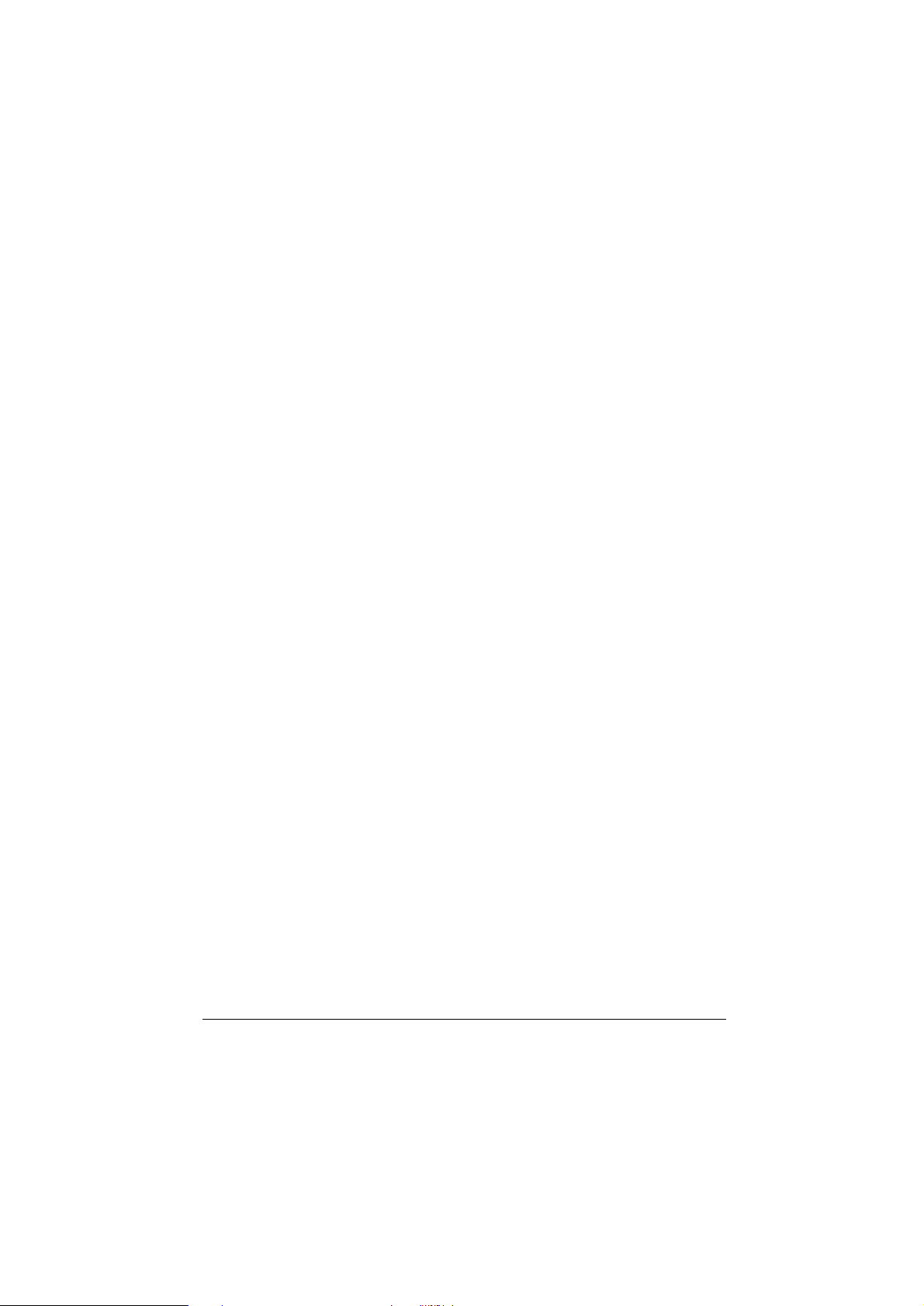
Декларация соответствия
Изготовитель: SEIKO EPSON CORPORATION
Адрес: 3-5, Owa 3-chome, Suwa-shi,
Nagano-ken 392 Japan
Представитель: Московское представительство
Адрес: 123610, Москва, Краснопресненская наб., 12,
Центр международной торговли, офис 508.
Заявляет о том, что изделие:
Наименование: Планшетный cканер
Модель: G750A
Соответствует следующим директивам и нормам:
Директива 89/336/EEC:
EN 55022, Класс B
EN 61000-3-2
EN 61000-3-3
EN 50082-1
IEC 801-2
IEC 801-3
IEC 801-4
Директива 73/23/EEC:
EN60950
Август 1999 г.
Главный Представитель
Page 5

Содержание
Указания по технике безопасности
Важные указания по технике безопасности ............................................. 1
Предупреждения, предостережения и примечания ................................. 2
Соответствие принципам энергосбережения ENERGY STAR ............... 3
Меры электробезопасности ............................................................. 3
Глава 1 Ознакомление со сканером
Особенности конструкции ......................................................................... 1-2
Распаковка сканера ..................................................................................... 1-3
Детали и узлы сканера ................................................................................ 1-4
Кнопка управления ..................................................................................... 1-5
Глава 2 Установка сканера
Выбор места для сканера ............................................................................ 2-2
Освобождение транспортного фиксатора ................................................. 2-4
Включение сканера в сеть .......................................................................... 2-5
Инициализация ........................................................................................... 2-6
Подключение сканера к компьютеру ........................................................ 2-7
Принцип USB-соединений ............................................................. 2-7
Подключение сканера ...................................................................... 2-9
Установка программного обеспечения сканера ....................................... 2-10
Глава 3 Установка программного обеспечения
Системные требования ............................................................................... 3-2
Для пользователей компьютеров типа IBM PC............................. 3-2
Для пользователей компьютеров Macintosh................................... 3-2
Page 6
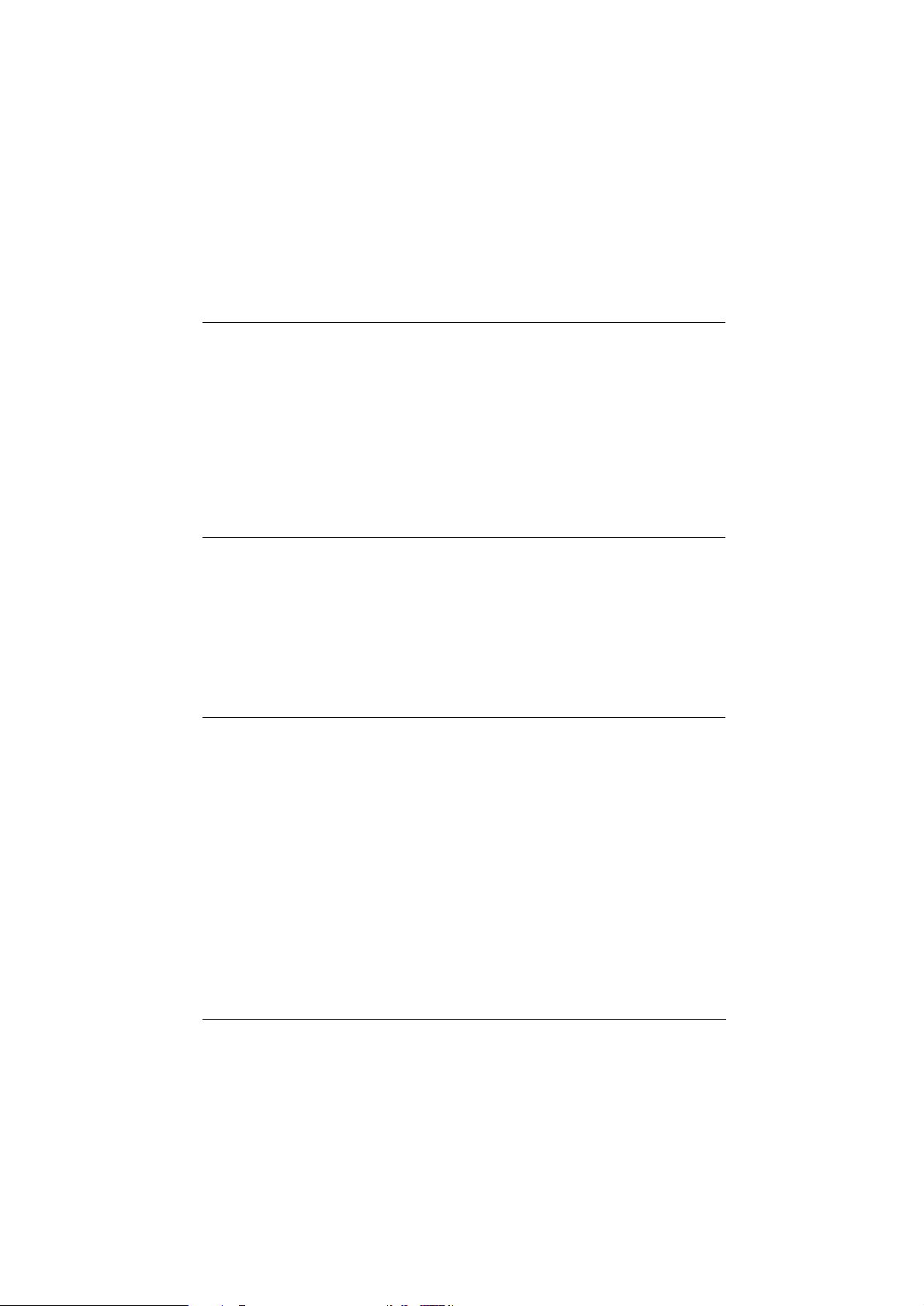
Установка программного обеспечения сканера в Windows ..................... 3-3
Установка программного обеспечения сканера в Macintosh .................. 3-8
Калибрование вашего экрана..................................................................... 3-10
Просмотр Руководства по цвету ................................................................ 3-13
Глава 4 Пользование сканером
Процедура сканирования ........................................................................... 4-2
Укладка документа на сканер .................................................................... 4-2
Снятие крышки под толстые или сверхгабаритные документы ............. 4-6
Запуск утилиты EPSON TWAIN ................................................................ 4-7
Сканирование изображения ....................................................................... 4-8
Выполнение установок EPSON TWAIN в меню Photo (Фото) ... 4-10
Выполнение установок EPSON TWAIN в меню OCR/Line Art
(OCR/Штриховая графика) ............................................................. 4-16
Сохранение отсканированного изображения ........................................... 4-18
Сканирование нажимом кнопки Start (Пуск) .......................................... 4-19
Глава 5 Пользование функцией Пусковая кнопка
Функция Пусковая кнопка ........................................................................ 5-2
Программа PageManager for EPSON ......................................................... 5-2
Целевые приложения на Панели кнопок сканирования.............. 5-2
Закрепление приложения за кнопкой Start (Пуск) ....................... 5-3
Добавление приложений к Панели кнопок сканирования .......... 5-5
Регистрация новых приложений ..................................................... 5-6
Установка утилиты EPSON Scanner Monitor в Macintosh ....................... 5-8
Установка функции Пусковая кнопка в Windows 98 ............................... 5-10
Глава 6 Техобслуживание и устранение неполадок
Техническое обслуживание ........................................................................ 6-2
Чистка сканера ................................................................................. 6-2
Замена люминесцентной лампы ..................................................... 6-3
Перевозка сканера ...................................................................................... 6-3
Проблемы и их решения ............................................................................ 6-4
Page 7

Индикатор ошибок .......................................................................... 6-5
Неполадки в работе .......................................................................... 6-5
Проблемы качества .......................................................................... 6-8
Проблемы с установкой программного обеспечения ................... 6-14
Проблемы в работе программного обеспечения ........................... 6-14
Проблемы сканирования ................................................................. 6-16
Оценка возможностей вашей системы ...................................................... 6-18
Объем памяти ОЗУ и жесткого диска ............................................ 6-18
Платы ускорителей .......................................................................... 6-19
Видеокарты ....................................................................................... 6-19
Мониторы ......................................................................................... 6-19
Программа сжатия файлов .............................................................. 6-19
Дополнение А Технические характеристики
Параметры сканирования........................................................................... А-2
Электротехнические характеристики ........................................................ А-3
Условия работы и хранения сканера ......................................................... А-4
Соответствие нормам безопасности .......................................................... А-5
Маркировка СЕ ........................................................................................... A-5
USB-интерфейс ........................................................................................... A-6
Способы инициализации............................................................................ A-7
Глоссарий
Предметный указатель
Page 8
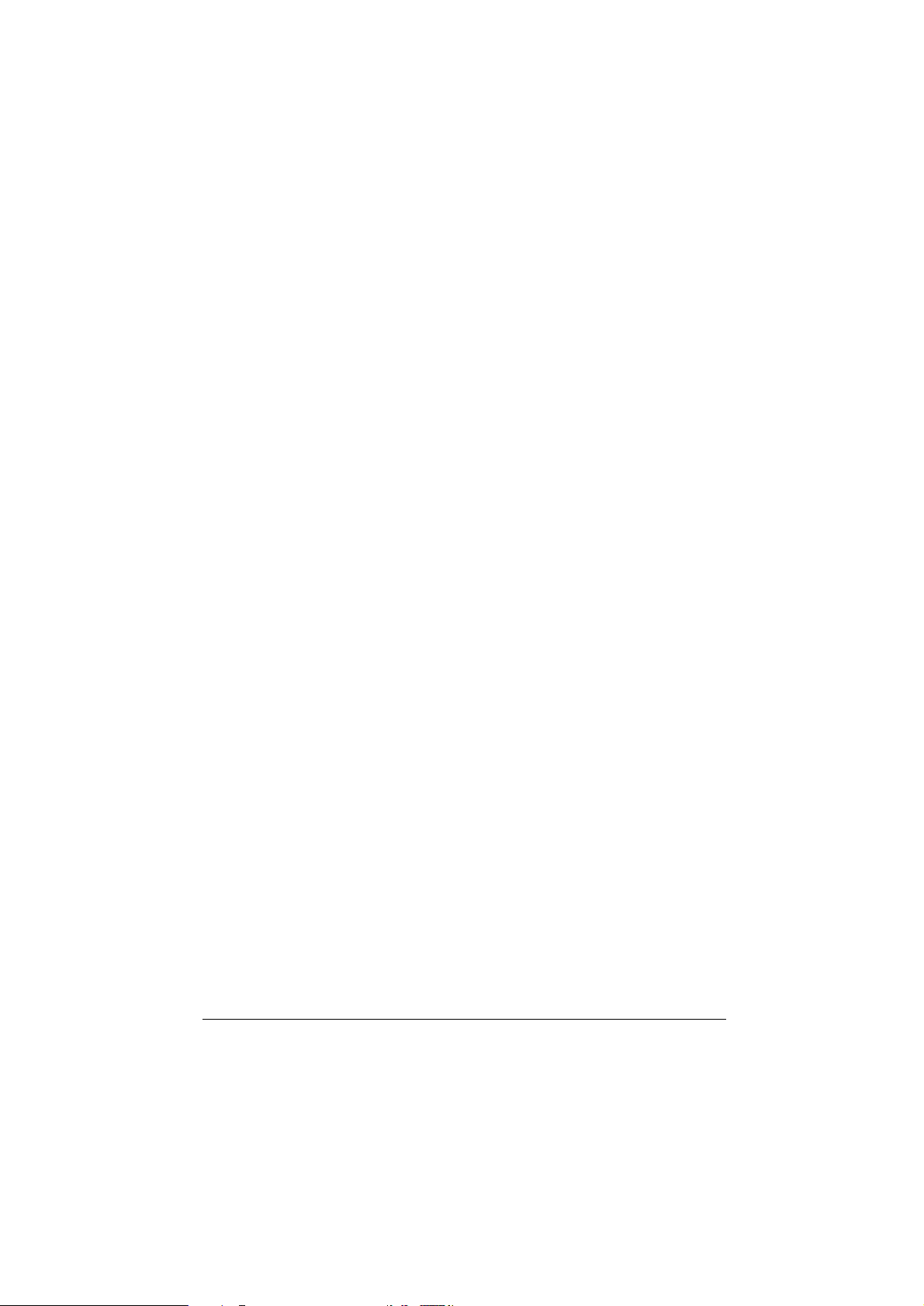
Page 9
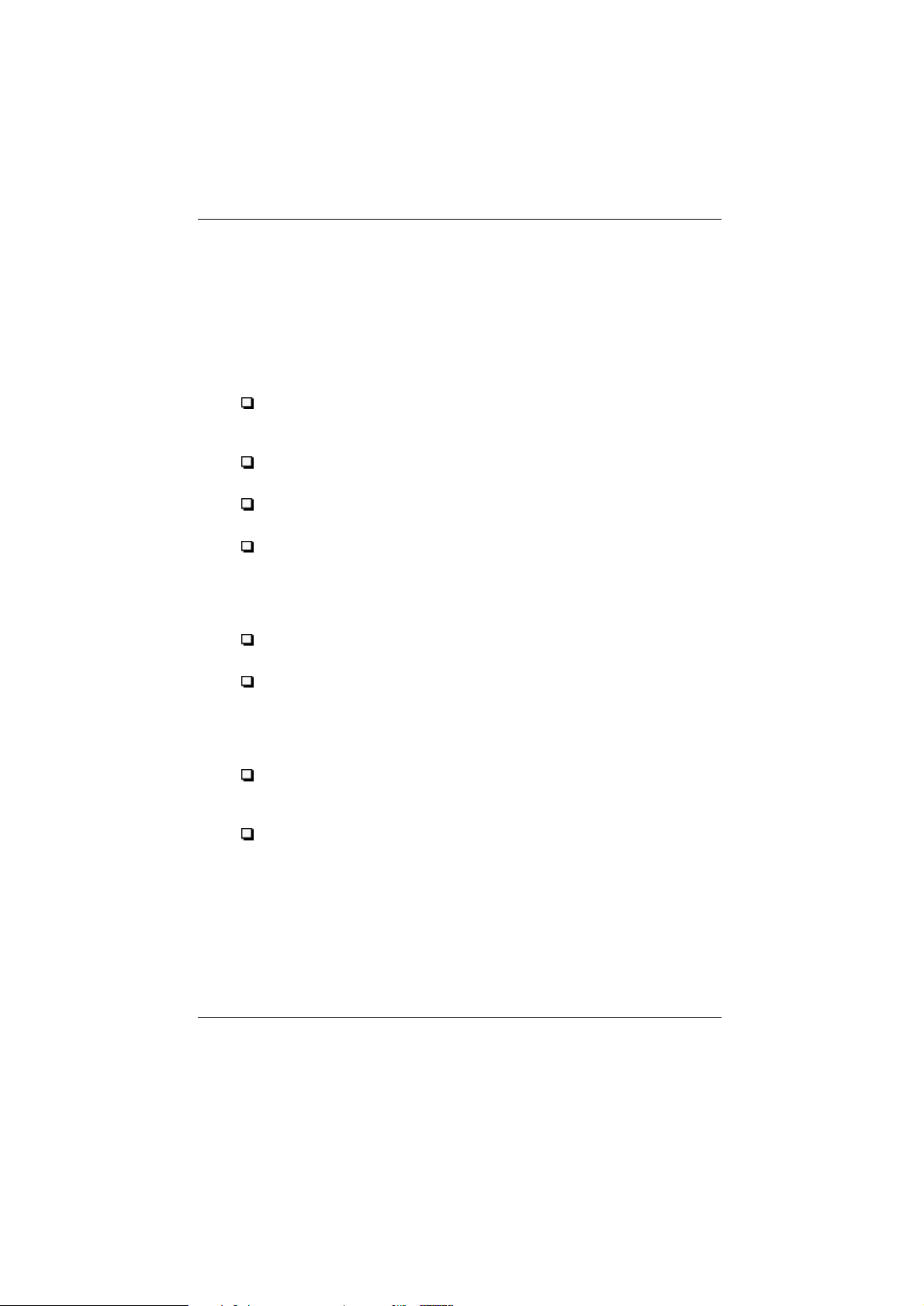
Указания по технике безопасности
Важные указания по технике безопасности
Прочтите все эти указания и руководствуйтесь ими в дальнейшем.
Соблюдайте требования всех предупредительных надписей и
инструкций, нанесенных на сканер.
Перед чисткой выньте вилку сканера из розетки. При чистке
сканера пользуйтесь только влажной салфеткой. Не обливайте
сканер жидкостями.
Не устанавливайте сканер на неустойчивую опору, возле
радиаторов или иных источников теплоты.
Используйте только источник электропитания, соответствующий
параметрам, указанным в табличке на корпусе сканера.
Включайте все электрооборудование в розетки, снабженные
правильно заземленным третьим контактом. Избегайте розеток,
подключенных к общей сети, питающей фотокопировальлные
аппараты или кондиционеры, которые часто включаются и
выключаются.
Следите за тем, чтобы сетевой шнур сканера не был поврежден и
не перетирался.
Если вы пользуетесь удлинителем, обратите внимание на то,
чтобы общая нагрузка от подключенных к нему аппаратов и
приборов не превышала допустимой по току. Суммарная
нагрузка всех потребителей, включенных вместе со сканером в
общую розетку, не должна превышать ее номинала по току.
Не пытайтесь обслуживать сканер технически сами, кроме
случаев, специально оговоренных в этом Руководстве
пользователя.
Вынимайте вилку сканера из розетки и вызывайте
квалифицированного мастера по ремонту сканеров в следующих
случаях:
Page 10
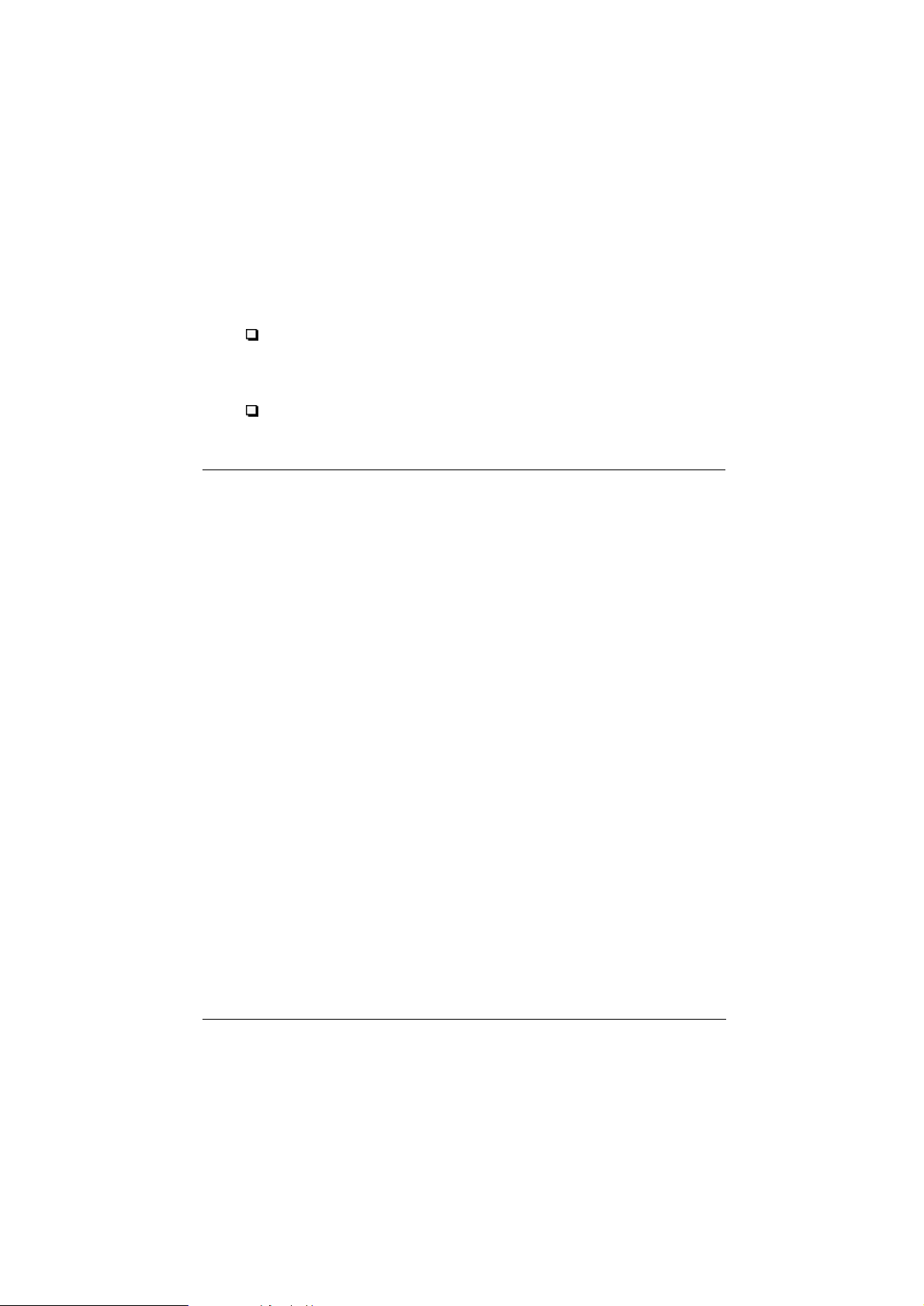
Если поврежден сетевой шнур или вилка; если внутрь сканера
попала жидкость; если сканер падал или если его корпус
поврежден; если сканер не работает нормально и существенно
ухудшились его рабочие характеристики. (Регулируйте только те
органы управления, которые оговорены инструкциями по
эксплуатации.)
Рекомендуется устраивать ввод электропитания в здание через
автоматический выключатель, размыкающий цепь при нагрузке
16 А, чтобы защитить электросеть от короткого замыкания и от
перегрузок по току.
Если вы не будете пользоваться сканером продолжительное
время, вынимайте вилку его сетевого шнура из розетки.
Предупреждения, предостережения
и примечания
Предупреждения необходимо тщательно соблюдать, чтобы
w
c
Примечания содержат важную информацию и полезные советы по
эксплуатации вашего сканера.
избежать травм.
Предостережения должны выполняться обязательно, чтобы
предотвратить случайное повреждение вашего оборудования.
Page 11
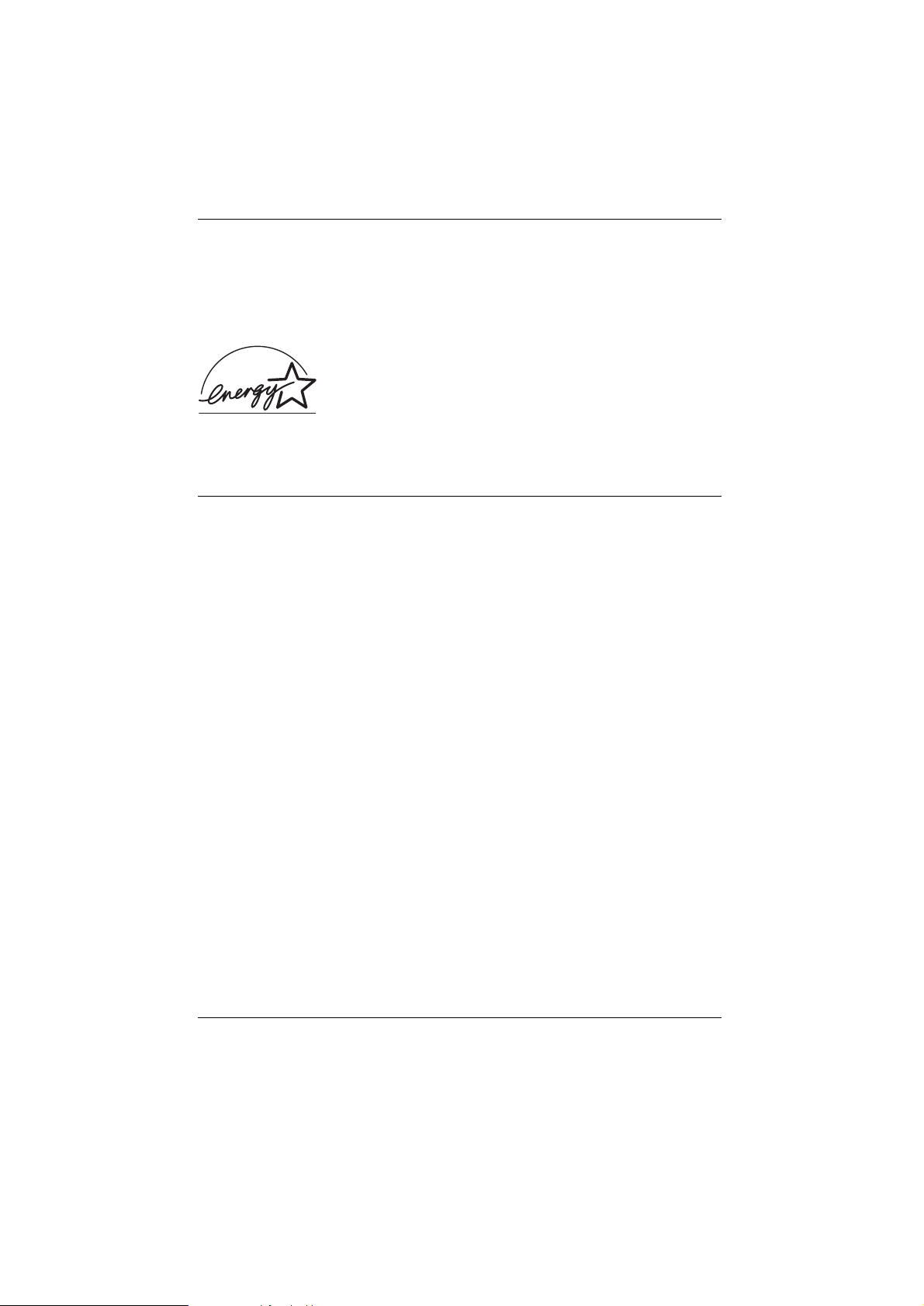
Соответствие принципам энергосбережения
ENERGY STAR
Как член международной организации ENERGY STAR фирма
EPSON установила, что данное изделие соответствует принципам
энергосбережения ENERGY STAR.
Программа International ENERGY STAR Office
Equipment Program нацелена на добровольную
разработку и выпуск энергосберегающих
персональныых компьютеров, мониторов, принтеров,
факсимильных и копировальных аппаратов и сканеров
для уменьшения загрязнения атмосферы
электростанциями.
Меры электробезопасности
Предупреждение: Настоящий аппарат должен быть заземлен.
w
При необходимости подсоединить вилку сетевого шнура, а так как
маркировка изоляции проводов у сетевого ввода сканера может не
соответствовать цветной маркировке контактных клемм внутри
вилки, выполните следующие указания:
Его напряжение электропитания указано в табличке на корпусе
сканера. Проверяйте номинальное напряжение сканера на
соответствие напряжению сети.
Важно: Провода сетевого ввода в сканер имеют изоляцию
следующих цветов:
Желто-зеленый – Земля
Синий – Нейтраль
Коричневый – Под напряжением
Page 12
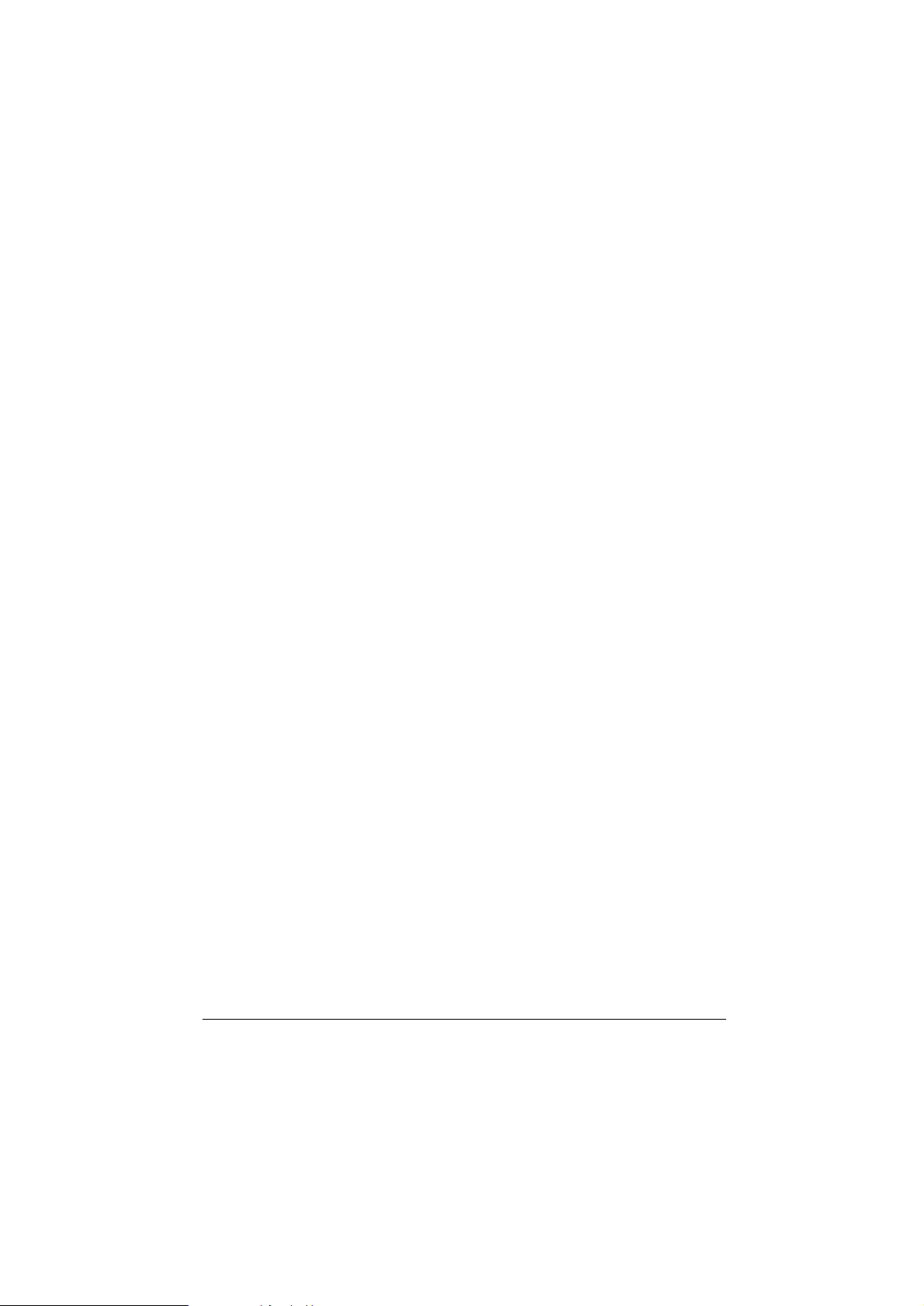
Желто-зеленый провод следует подключать внутри вилки к клемме
с буквой E (Earth - Земля) или с символом заземления (G ).
Синий провод подсоедините к клемме с буквой N
(Neutral - Нейтраль).
Коричневый провод соедините с клеммой, замаркированной буквой L
(Live - Под напряжением).
При повреждении вилки замените сетевой шнур целиком или
обратитесь за технической помощью к аттестованному электрику.
Перегоревшие плавкие предохранители заменяйте плавкими
вставками соответствующего размера и номинала по току.
Page 13
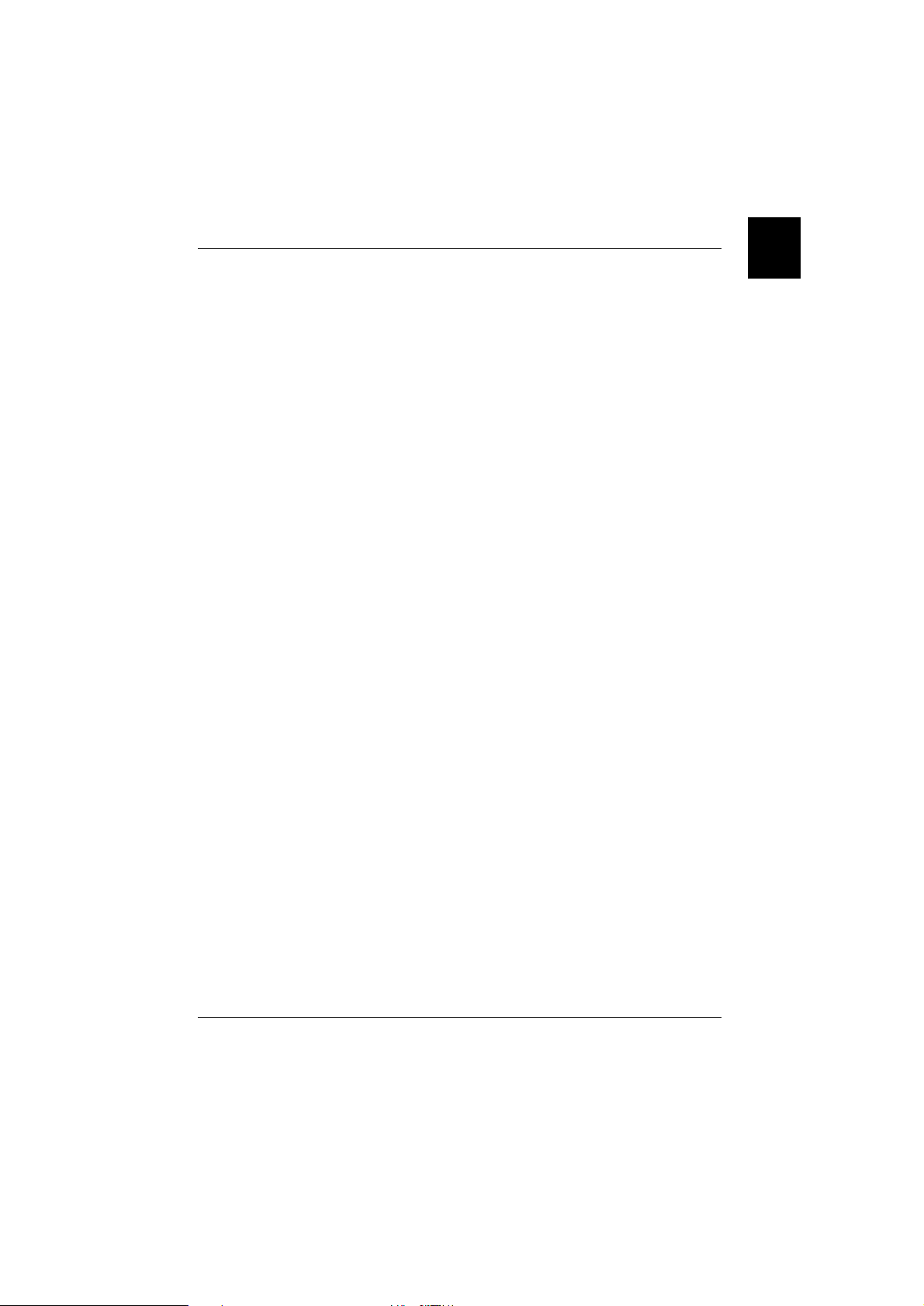
Глава 1
Ознакомление со сканером
Особенности конструкции ......................................................................... 1-2
Распаковка сканера ..................................................................................... 1-3
Детали и узлы сканера ................................................................................ 1-4
Кнопка управления ..................................................................................... 1-5
1
Page 14
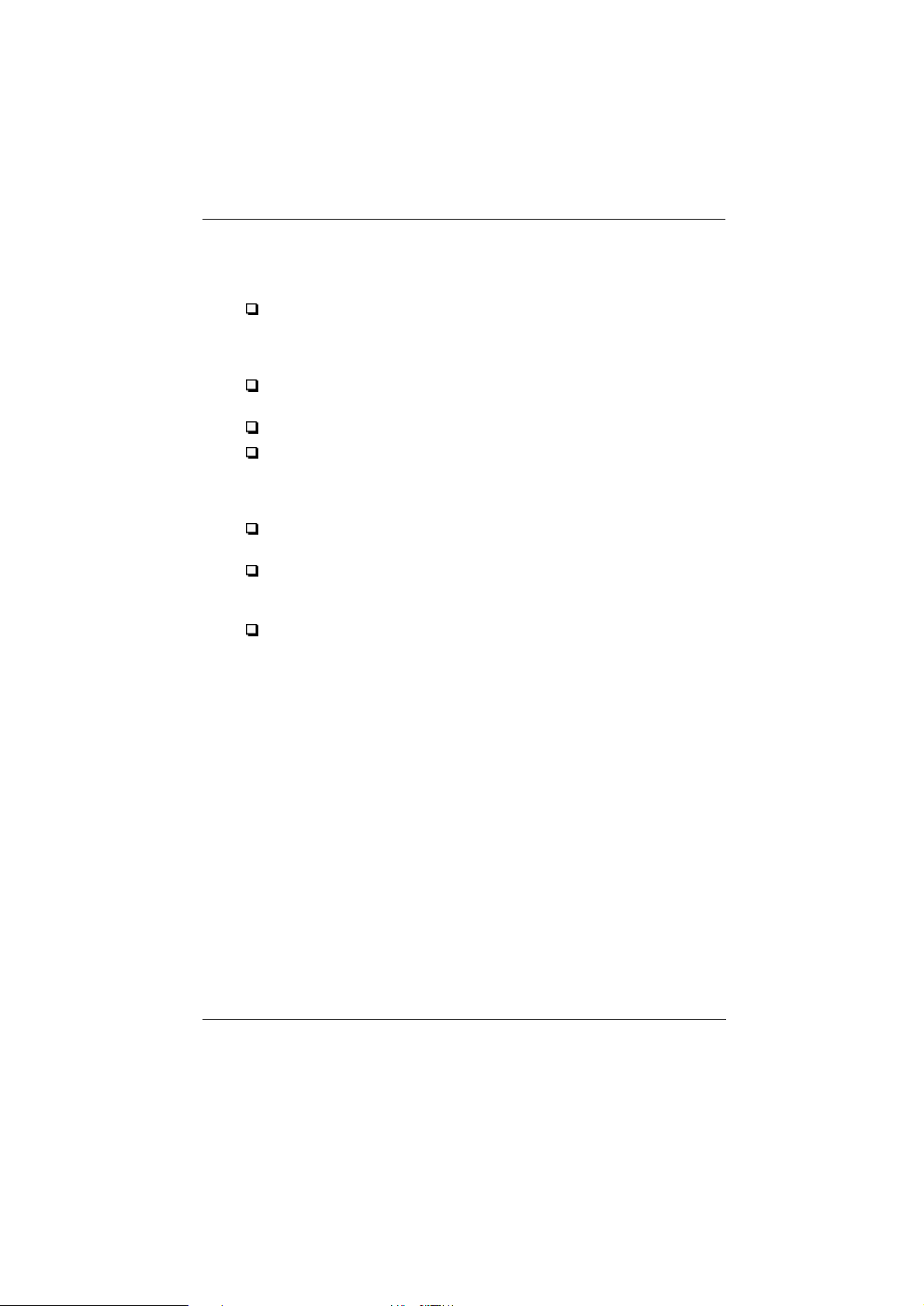
Особенности конструкции
Сканер EPSON Perfection 610 характеризуют следующие
конструктивные особенности:
Максимальное оптическое разрешение 600 dpi (точек на дюйм)
при сканировании в основном режиме и 2400 dpi при
микрошаговом субсканировании (36-разрядное представление
данных на входе и 24-разрядное на выходе).
Ускоренное сканирование через функцию Пусковая кнопка
(Start Button).
Легкий вес при области сканирования по формату А4/Letter.
Полноцветное или полутоновое монохромное сканирование. Вы
можете выбирать глубину передачи цвета изображения свыше 16
миллионов цветовых оттенков или до 256 оттенков серого и
передачи черно-белого.
Утилита EPSON TWAIN позволяет вам в полной мере
использовать все передовые возможности вашего сканера.
Опция Unsharp Mask утилиты EPSON TWAIN автоматически
повышает резкость изображения для четкой передачи его
деталей.
Повышение качества выхода благодаря опции De-screening
(Устранение растрового муара) у утилиты EPSON TWAIN,
заключающееся в автоматическом удалении нежелательных
муаровых узоров на отсканированных изображениях.
Page 15
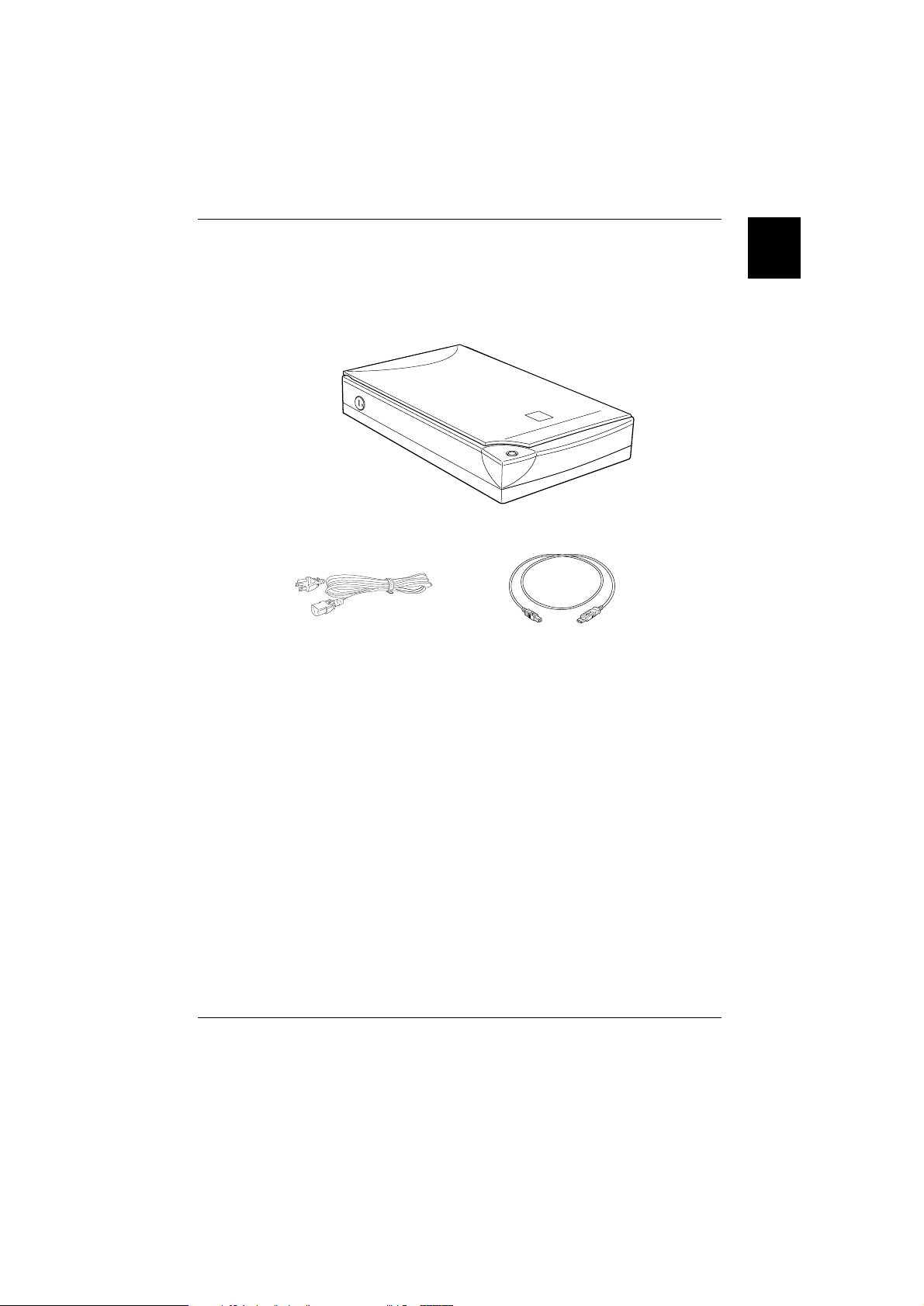
Распаковка сканера
Ваш сканер EPSON Perfection 610 укомплектован компакт-дисками,
на которых записаны драйвер, управляющий вашим сканером,
и другие элементы программного обеспечения.
Сканер
1
Сетевой шнур
В зависимости от страны-импортера сетевой шнур может
поставляться прикреплннным к сканеру. Форма вилки у шнура также
различается, поэтому при покупке сканера проверяйте, соответствует
ли она контактным гнездам вашей сетевой розетки.
Кабель USB-интерфейса
Page 16
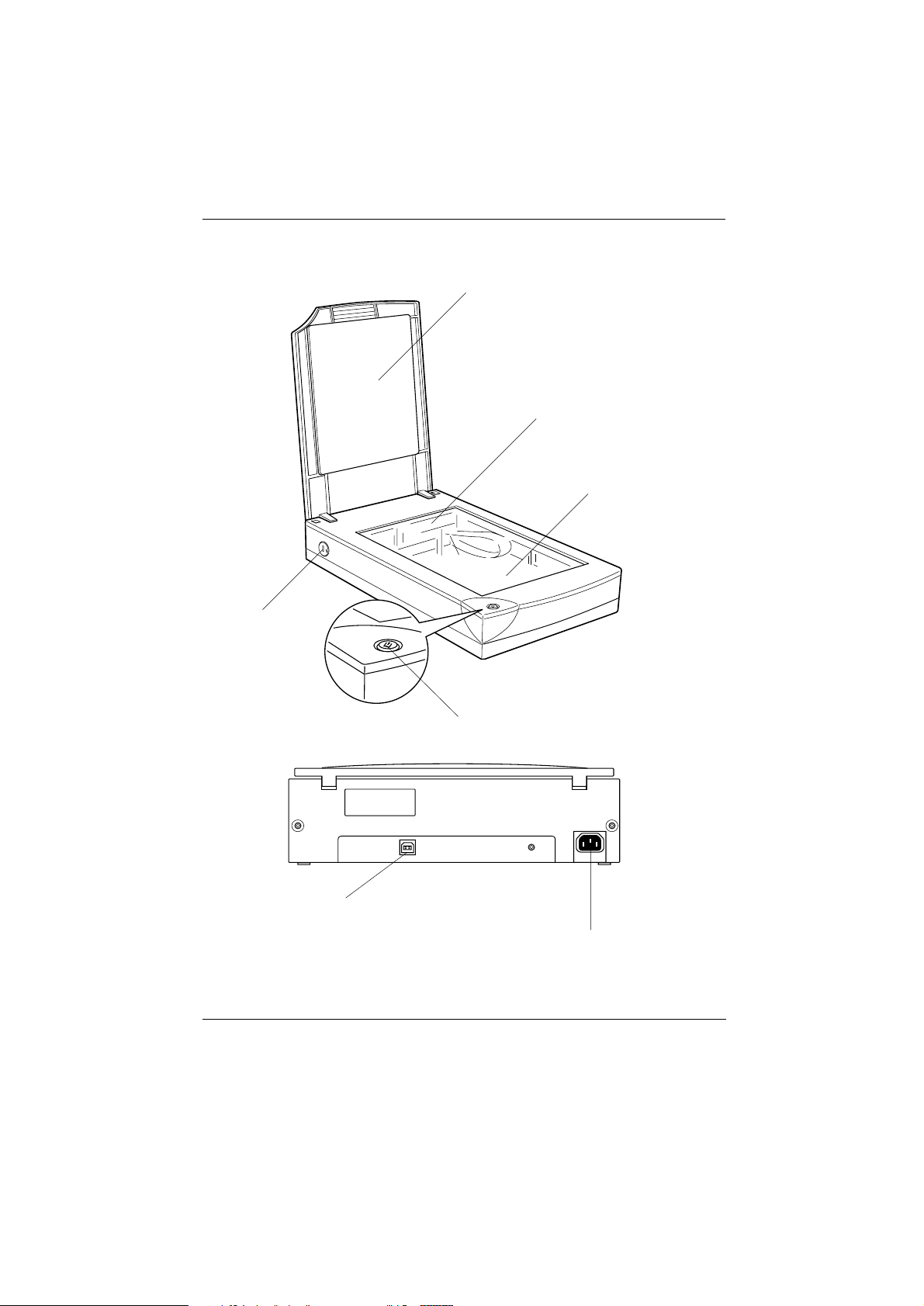
Детали и узлы сканера
Транспортный
фиксатор
Документальная крышка
Каретка (в исходном
положении)
Планшет
Разъем для USB-
интерфейса
Пусковая кнопка
Ввод переменного
тока
Page 17
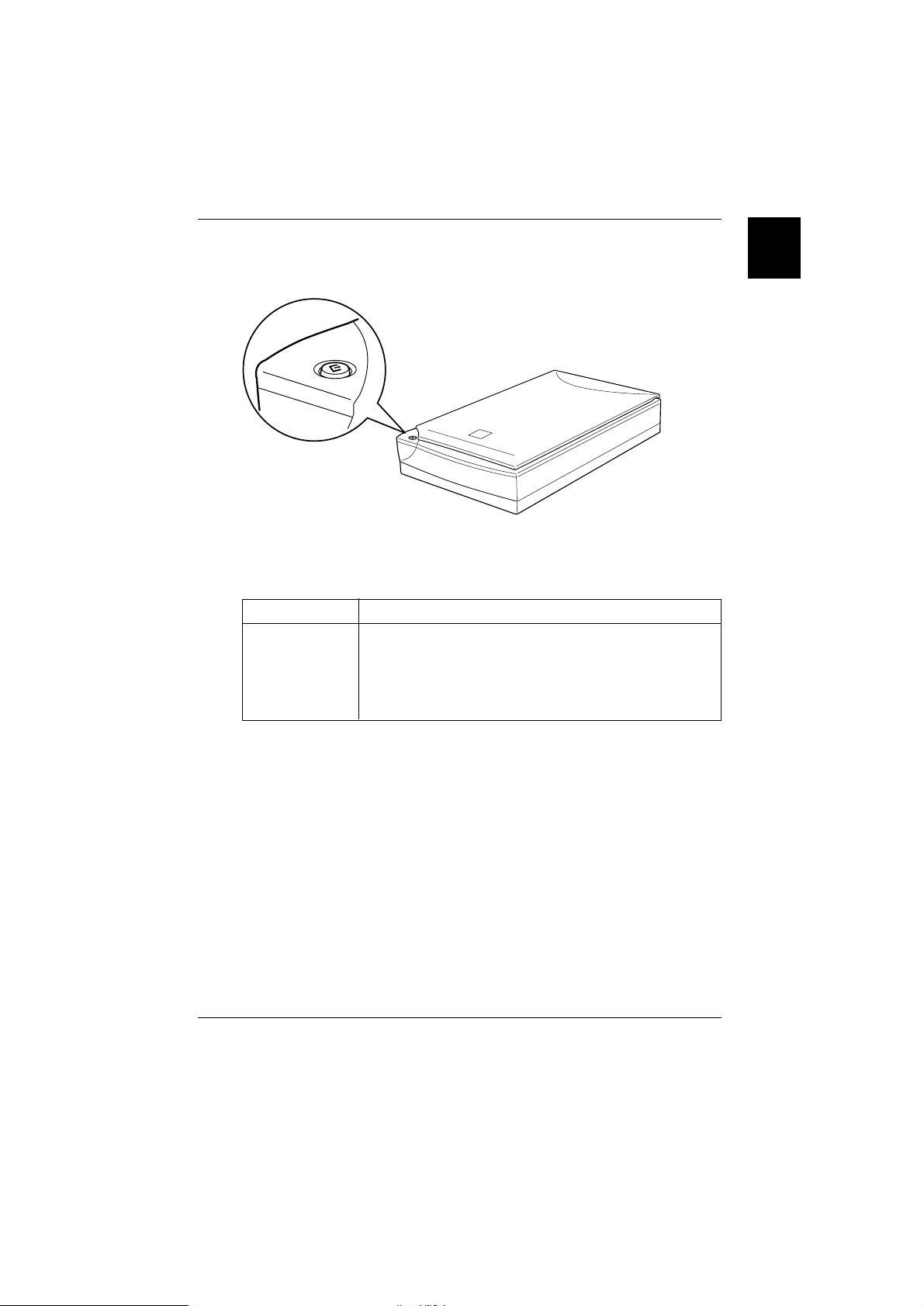
Кнопка управления
Сканер имеет только одну кнопку управления - Start (Пуск).
Кнопка управления
Кнопка Назначение
(Ïóñê) Аппаратный выключатель, управляющий сканированием и
] Start (Пуск) переносом данных по отсканированному изображению в
заданное программное приложение. Для того чтобы
пользоваться этой функциональной возможностью, вы
должны установить программное обеспечение.
См. также гл. 5.
1
Page 18
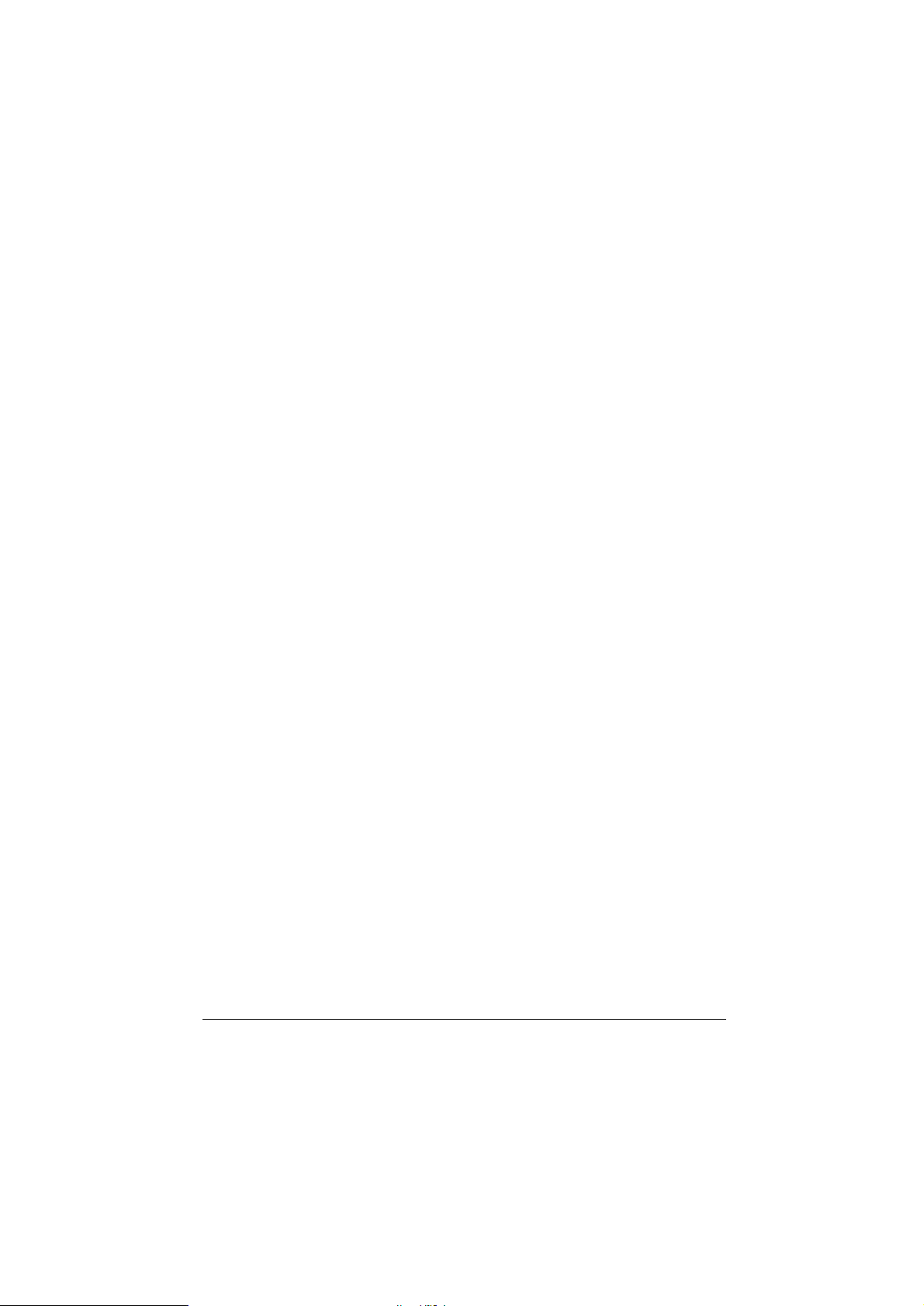
Page 19
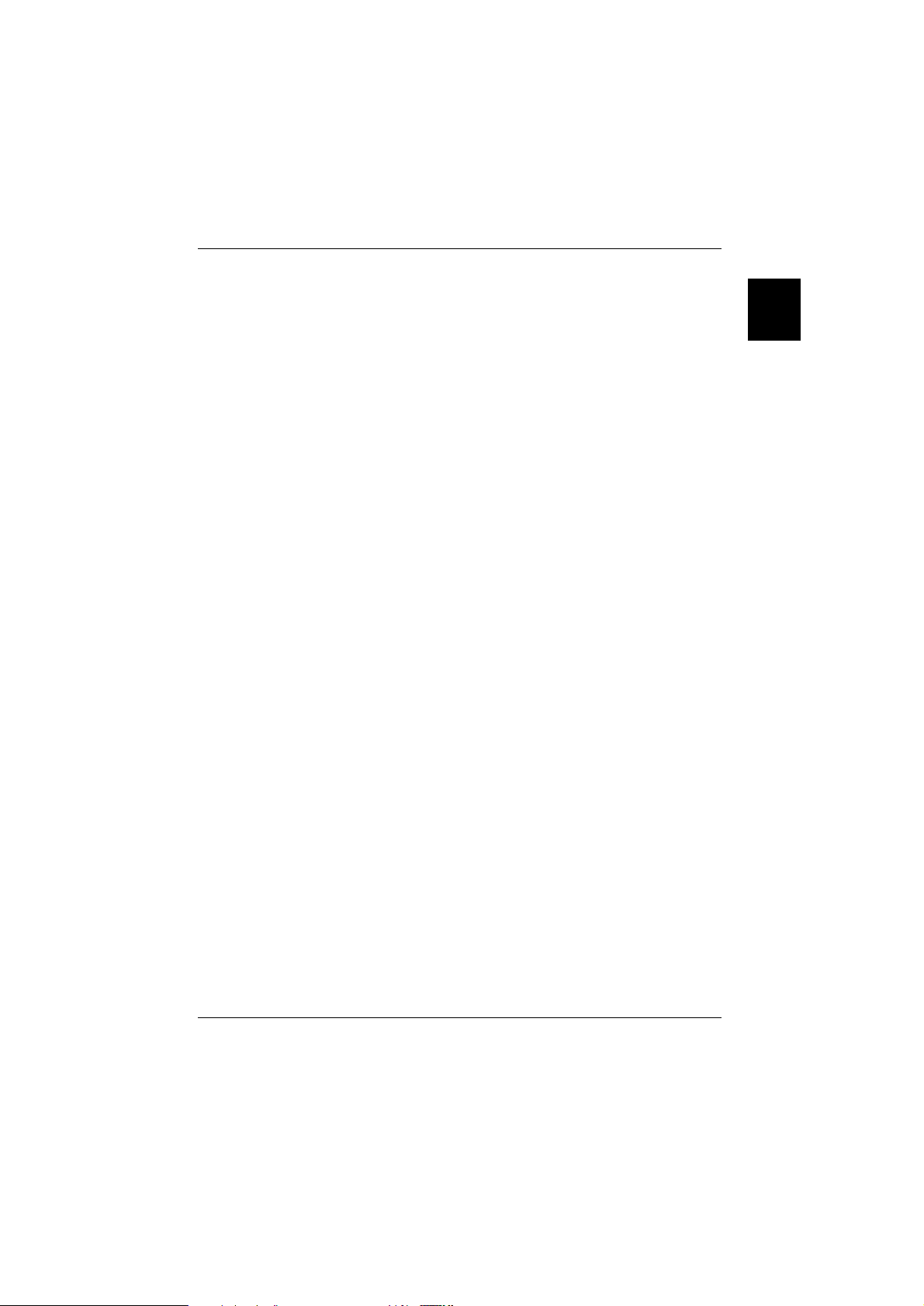
Глава 2
Установка сканера
Выбор места для сканера ............................................................................ 2-2
Освобождение транспортного фиксатора ................................................. 2-4
Включение сканера в сеть .......................................................................... 2-5
Инициализация ........................................................................................... 2-6
Подключение сканера к компьютеру ........................................................ 2-7
Принцип USB-соединений ............................................................. 2-7
Подключение сканера ...................................................................... 2-9
Установка программного обеспечения сканера ....................................... 2-10
2
Page 20
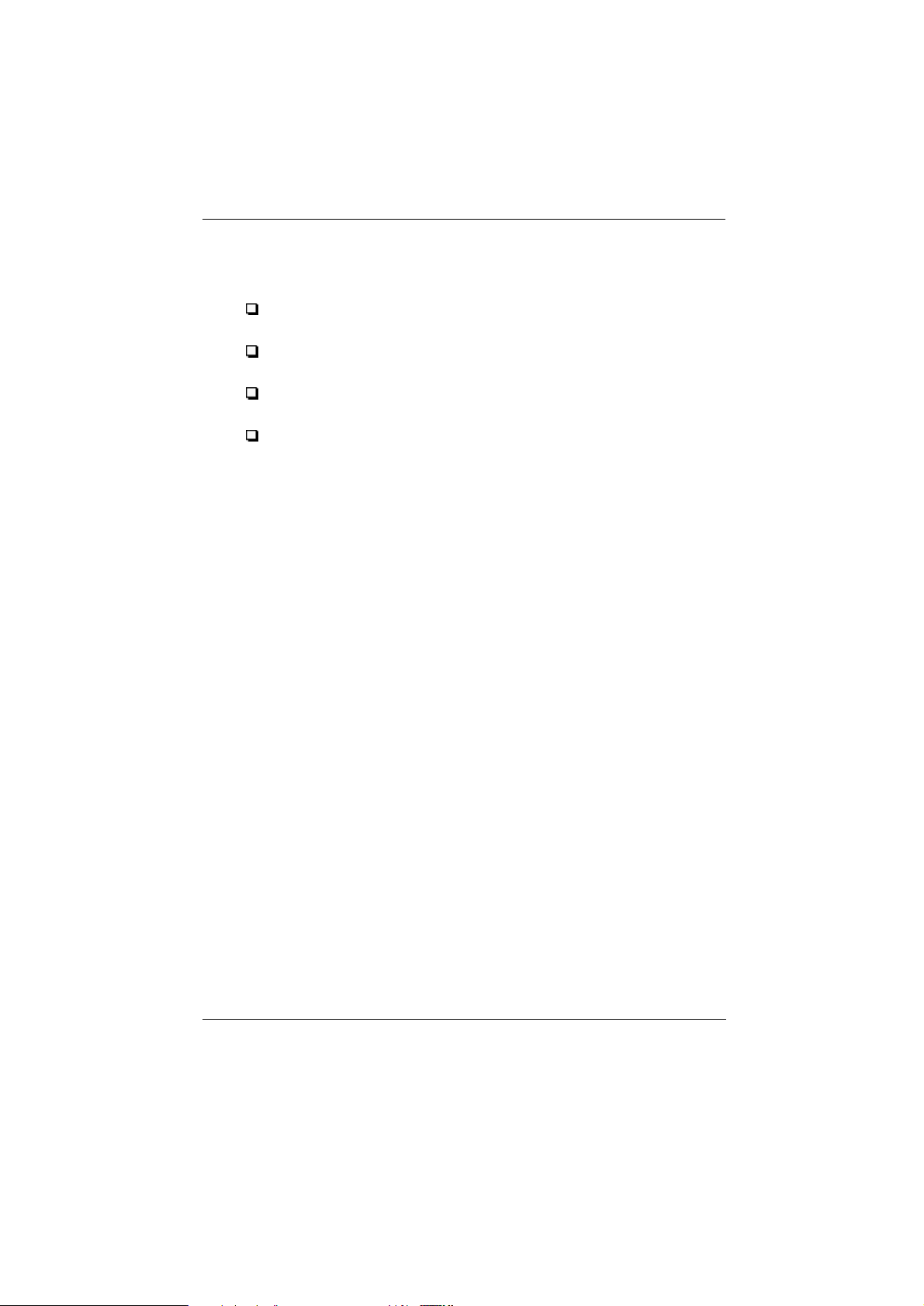
Выбор места для сканера
При выборе места для установки сканера руководствуйтесь
следующими правилами:
Установите сканер на плоскую и устойчивую поверхность.
Сканер не может нормально работать в наклонном положении.
Расположите сканер достаточно близко от компьютера, чтобы их
можно было соединить интерфейсным кабелем.
Установите сканер вблизи от настенной розетки, чтобы из нее
можно было легко вынимать вилку его сетевого шнура.
Оставьте позади сканера свободное пространство для кабелей и
сверху для открывания документальной крышки.
Page 21
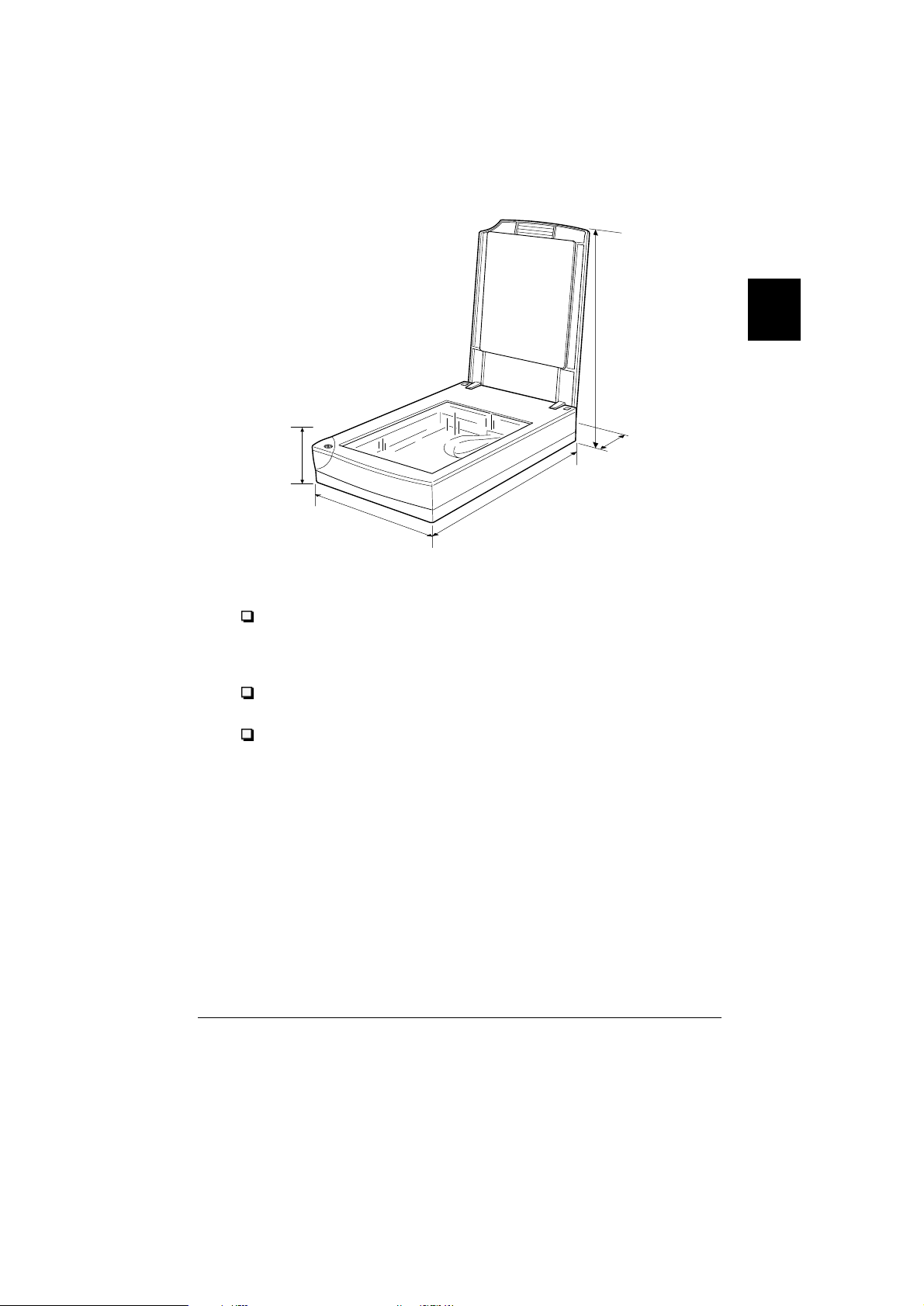
480 мм
2
88 мм*
425 мм
287 мм
*Когда документальная крышка закрыта.
Не устанавливайте и не храните сканер в местах с высокими
температурой и относительной влажностью воздуха, в условиях
сильного запыления и загрязнения помещения. Также избегайте
мест с резкими колебаниями температуры и влажности воздуха.
Не допускайте прямого попадания солнечных лучей и лучей от
мощных источников света на сканер.
Избегайте мест, подверженных тряске и вибрации.
Не менее 100 мм
Page 22
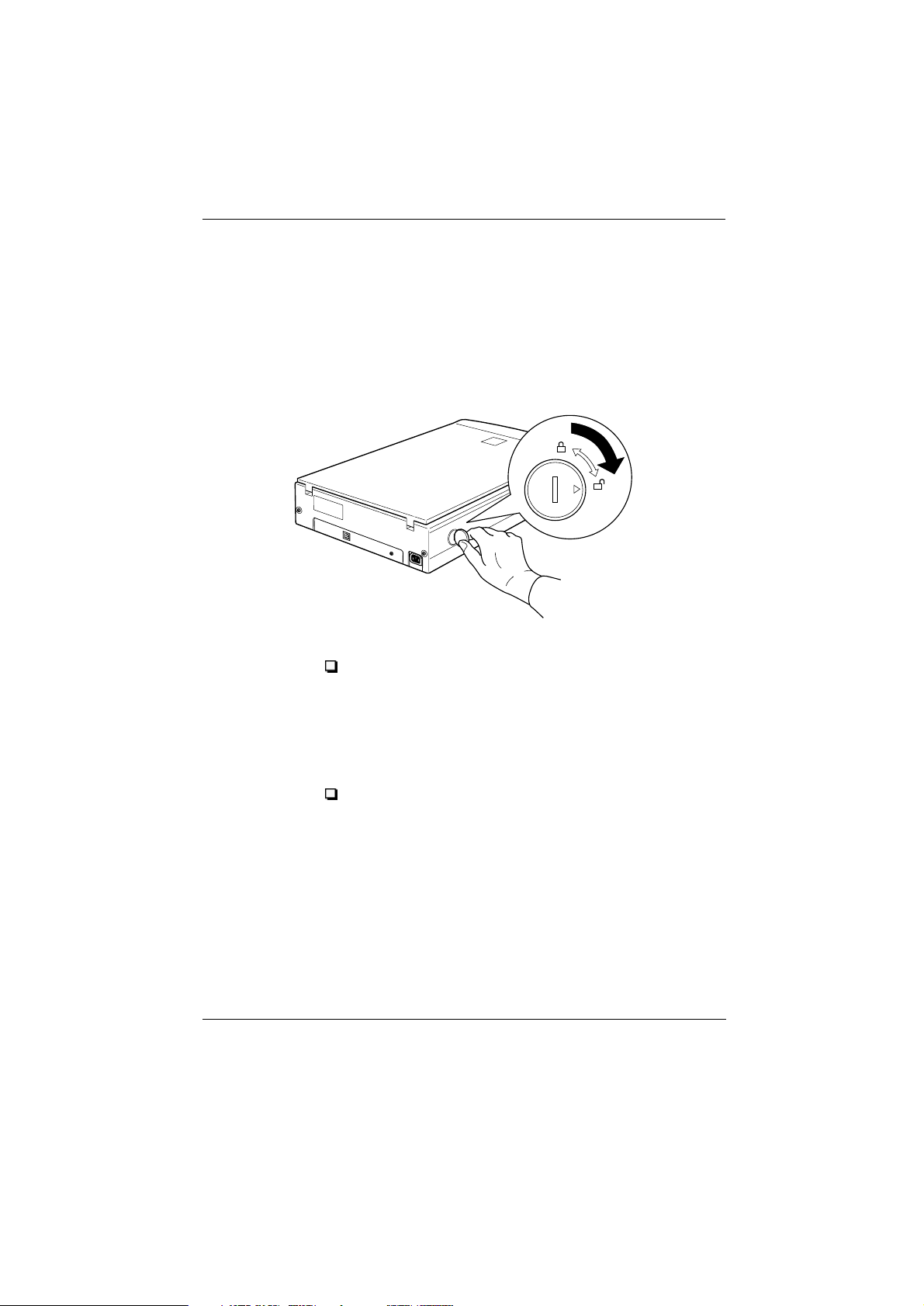
Освобождение транспортного фиксатора
Перед тем как подключить сканер к источнику электропитания, вы
должны освободить транспортный фиксатор.
1. Установите сканер на плоскую и устойчивую поверхность так,
чтобы его задняя панель была обращена к вам.
2. Отверткой или монетой поверните расположенный справа
транспортный фиксатор в освобожденное положение, как
показано на рисунке ниже.
Примечания:
w
Если вы не в состоянии повернуть туго затянутый
транспортный фиксатор, включите сканер, затем,
когда начнет мигать на каретке люминесцентная
лампа, выньте вилку сетевого шнура сканера из
розетки и попытайтесь вновь повернуть фиксатор в
положение, освобождающее каретку. Как включать
сканер в электросеть, см. следующий раздел.
Перед перевозкой сканера поверните транспортный
фиксатор обратно в положение для запирания каретки.
Page 23
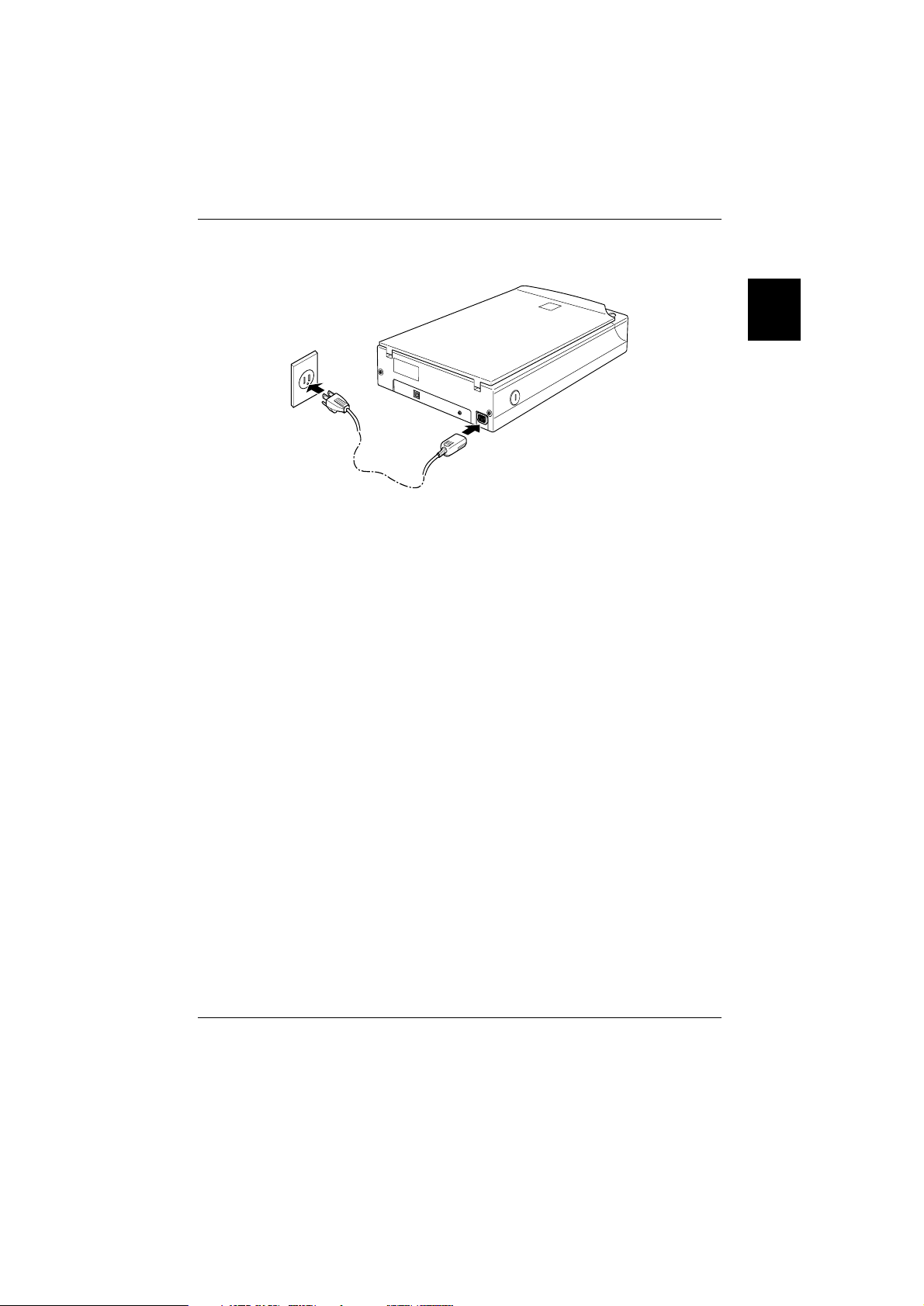
Включение сканера в сеть
Если шнур не присоединен постоянно к сканеру, наденьте гнездовую
часть сетевого шнура на штыри сетевого ввода, расположенные на
задней панели сканера, и вставьте вилку другого конца шнура в
сетевую розетку с правильно заземленным третьим контактом.
Предостережение:
c
Изменять номинальное напряжение сканера нельзя. Если
номинальное напряжение, указанное в табличке на корпусе
сканера, не соответствует напряжению вашей сети,
обратитесь к дилеру, продавшему вам сканер, для замены
аппарата. В этом случае вилку сетевого шнура не вставляйте в
розетку.
2
Page 24
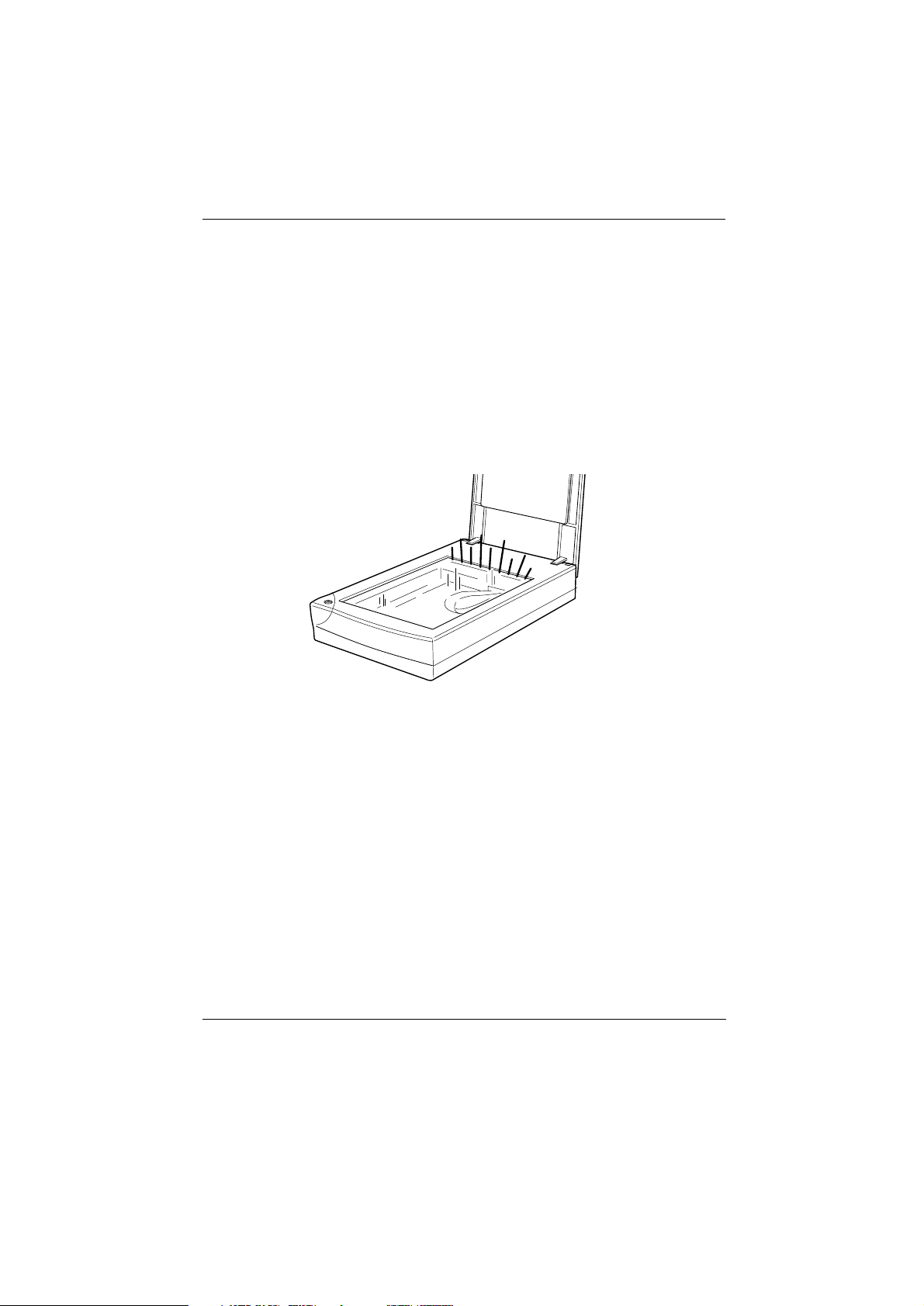
Инициализация
Перед подключением сканера к компьютеру проследите за
правильностью его работы, выполняя следующие шаги:
1. Если сканер включен в сетевую розетку, выньте вилку из
розетки и выждите 10 секунд.
2. Откройте документальную крышку, чтобы видеть, как
происходит его инициализация (запуск).
3. Вставьте вилку сетевого шнура в розетку.
4. Убедитесь в том, что люминесцентная лампа на каретке
загорелась и каретка сдвигается немного.
5. Люминесцентная лампа горит непрерывно. Это означает, что
сканер закончил цикл инициализации.
6. Выньте вилку из розетки.
Если сканер не работает так, как описано выше, проверьте, плотно
ли вставлена вилка сетевого шнура в розетку и освободили ли вы
транспортный фиксатор каретки, после чего включите сканер в
электросеть вновь.
Page 25
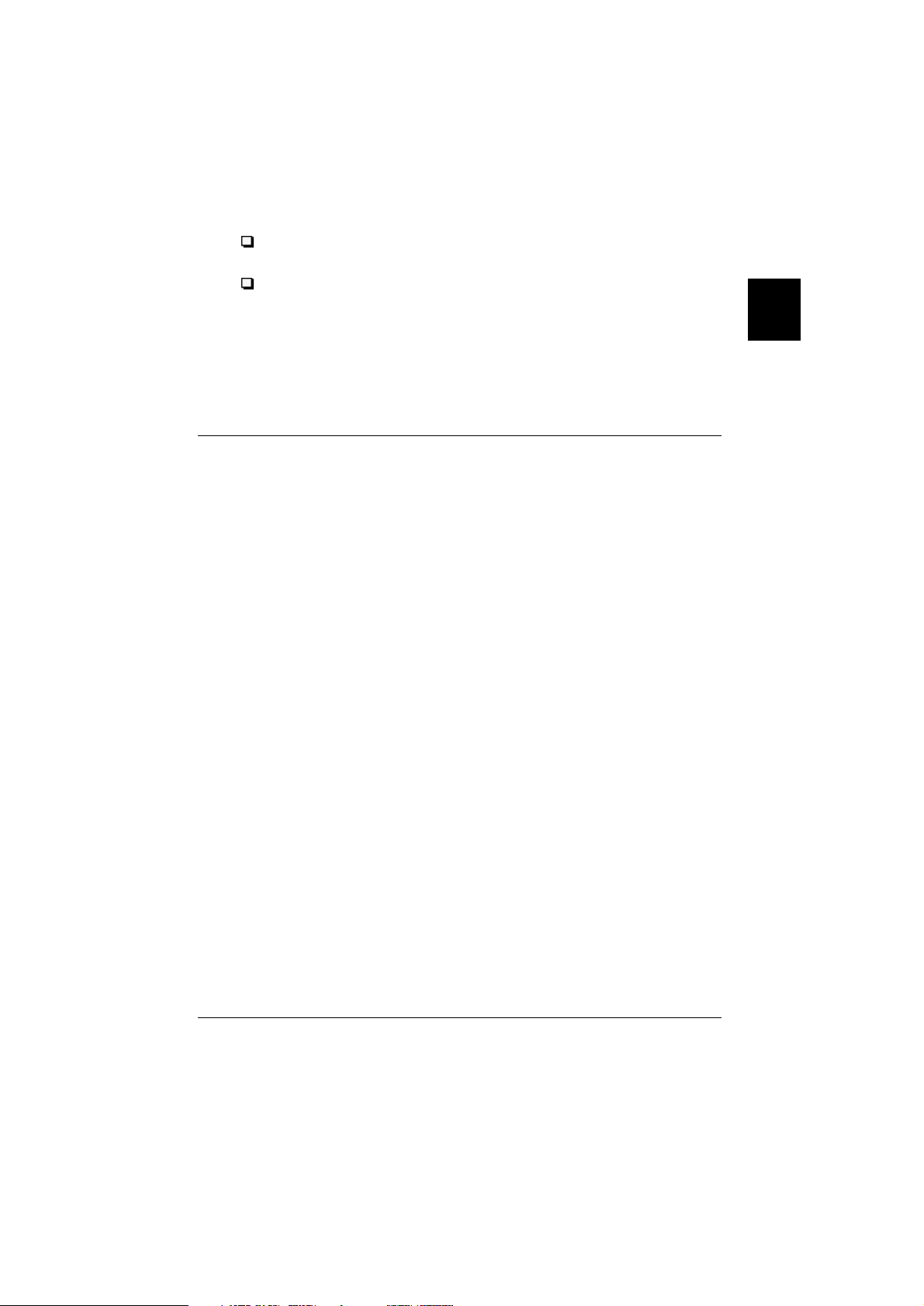
Примечания:
Сканер выключит люминесцентную лампу, если в пределах 10
минут он не получит какой-либо команды от компьютера.
Обязательно вынимайте вилку сетевого шнура из розетки по
окончании работы на сканере.
Предостережение:
c
Каждый раз, когда вы вынули вилку сканера из розетки,
выждите не менее 10 секунд, прежде чем вставлять ее в
розетку вновь. Быстрое поочередное включение и выключение
сканера может повредить его.
Подключение сканера к компьютеру
Ваш ПК типа IBM PC должен иметь предварительно установленную
операционную систему Windows 98 и активный USB-порт. При
работе в Macintosh у вашего компьютера серии Power Macintosh G3
или iMac должна работать операционная система 8.5 или более новой
версии либо система 8.1 с обновлением iMac Update1.0. См. также
раздел “Системные требования” в гл. 3.
Примечание:
Если вы подключаете свой сканер через два и более концентраторов,
ваша система, вероятно, не будет работать нормально. В этом случае
постарайтесь подключить сканер непосредственно к USB-порту
компьютера. Кроме того, ваша система также, вероятно, не будет
работать нормально, если вы используете USB-кабель не от фирмы
EPSON.
2
Принцип USB-соединений
USB-кабели
USB-кабели позволяют вам легко подключать периферийные
устройства к вашему компьютеру и отключать их от него, не требуя
выключения или перезапуска системы каждый раз, когда
подсоединяется или отсоединяется периферийное устройство.
Примечание:
Не присоединяйте USB-кабели и не отсоединяйте их при включенном
сканере.
Page 26
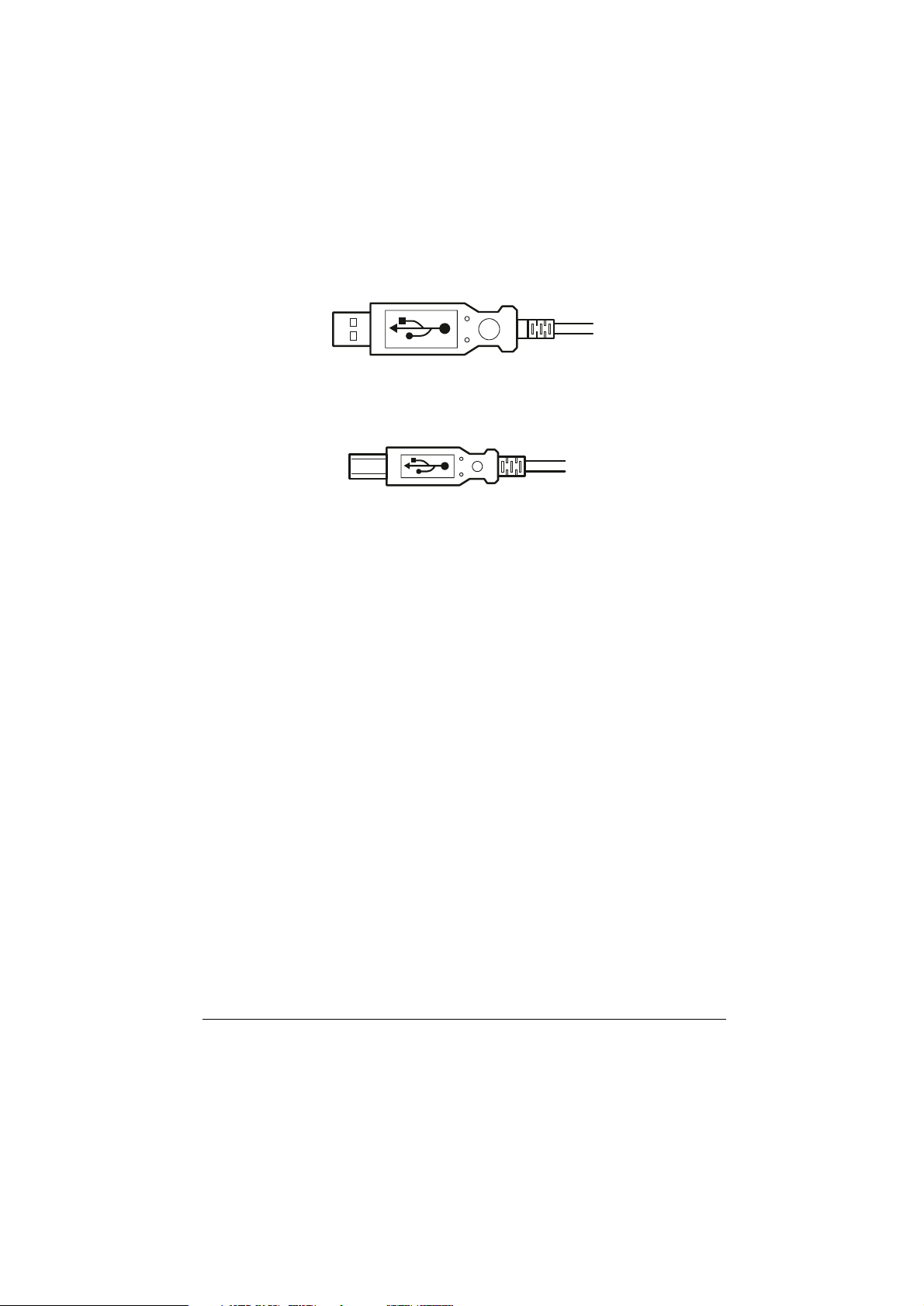
USB-кабели имеют на концах разъемы двух типов.
Вставьте конец с разъемом типа А у USB-кабеля в соответствующий
разъем вашего компьютера.
Вставьте конец с разъемом типа В у USB-кабеля в соответствующий
разъем вашего сканера.
USB-концентратор
Вы также можете использовать USB-концентратор для увеличения
числа USB-портов и, следовательно, для подключения нескольких
периферийных устройств.
Page 27
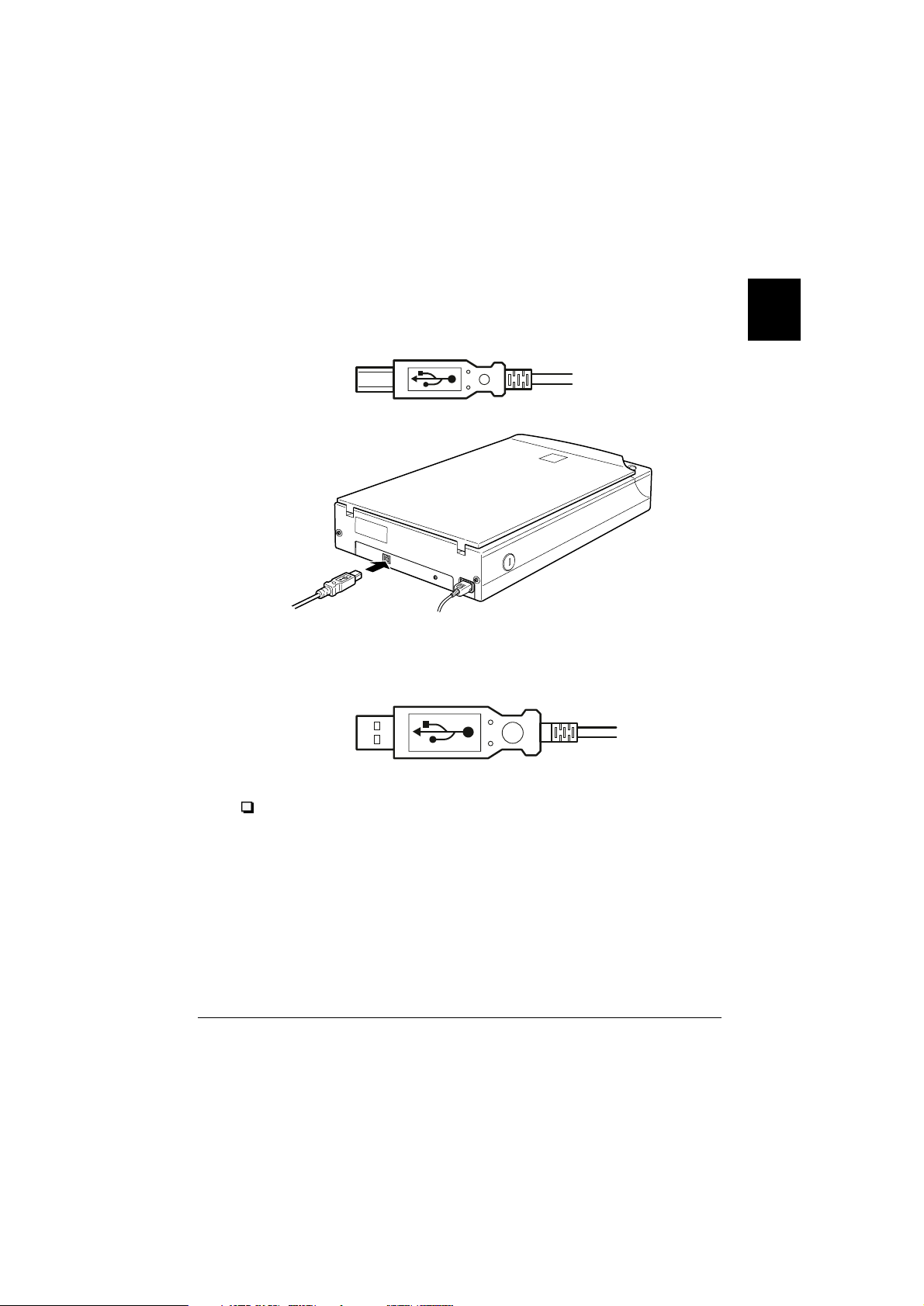
Подключение сканера
Для подключения сканера к вашему компьютеру или USBконцентратору:
1. Присоедините один конец кабеля (типа В) к USB-порту на
задней стенке корпуса сканера.
2. Присоедините другой конец кабеля (типа А) к USB-порту на
корпусе вашего компьютера или к USB-концентратору.
2
Примечания:
USB-кабели позволяют вам присоединять сканер, независимо от
того, включен или выключен ваш компьютер. Если вы подсоедините
сканер, когда ваш компьютер включен, то на экране появится
диалоговое окно Add New Hardware Wizard (Мастер добавления
нового аппаратного средства) (в Windows) или сообщение,
предупреждающее вас о необходимости установки драйвера сканера
(в Macintosh). Если это произойдет, выполняйте указания из гл. 3
настоящего руководства, после чего установите программное
обеспечение.
Page 28
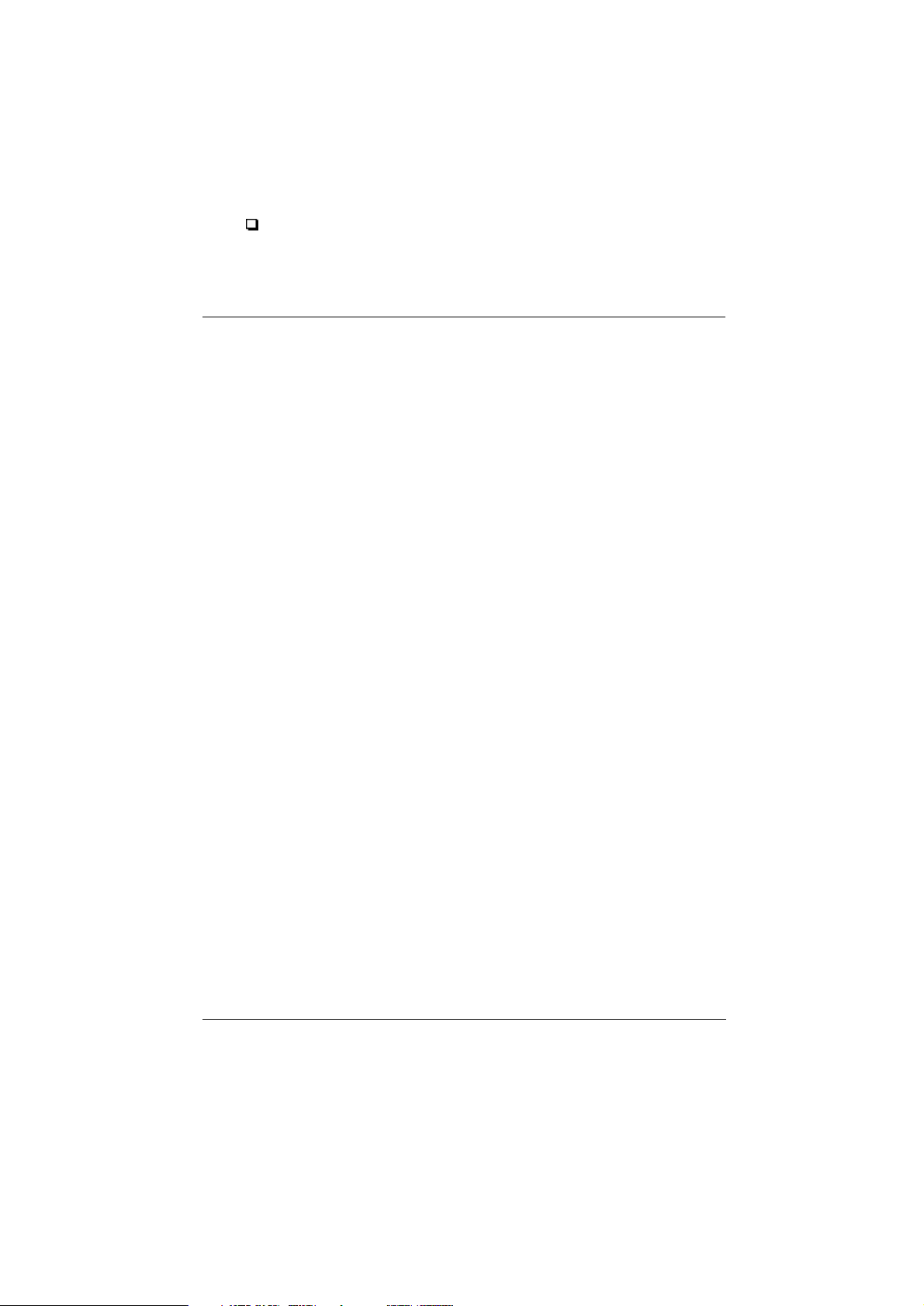
Подсоедините USB-кабель к своему компьютеру, после чего
установите или запустите программное обеспечение сканера. Не
подсоедините USB-кабель к компьютеру и не отсоединяйте его,
когда на компьютере открыто программное обеспечение сканера.
Установка программного обеспечения
сканера
После настройки сканера, как описано выше, вам необходимо
установить на своем компьютере программное обеспечение сканера
до того, как вы начнете сканировать документы. Подробные
указания по установке программного обеспечения сканера читайте в
следующей главе.
Page 29
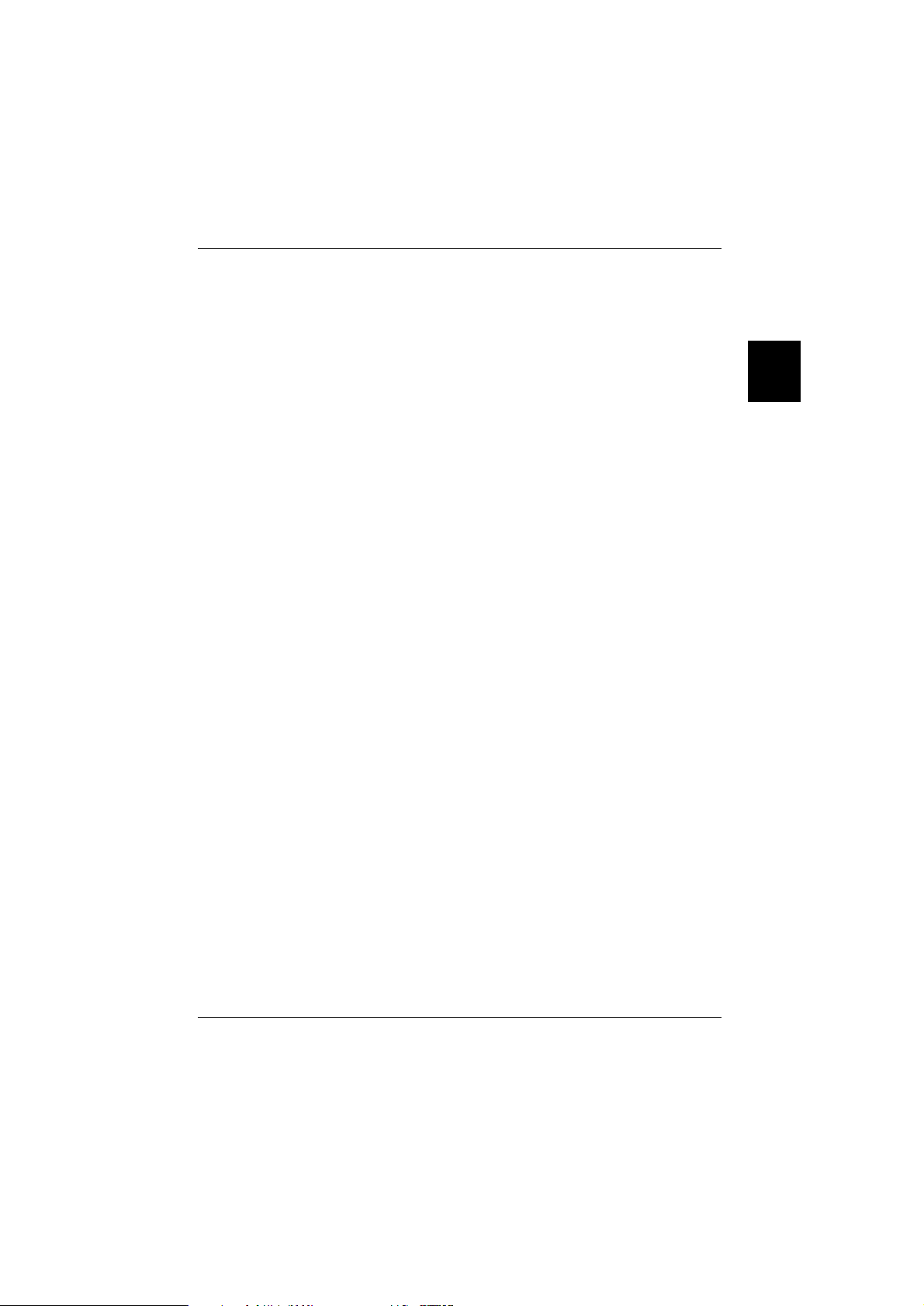
Глава 3
Установка программного
обеспечения
Системные требования ............................................................................... 3-2
Для пользователей компьютеров типа IBM PC............................. 3-2
Для пользователей компьютеров Macintosh................................... 3-2
Установка программного обеспечения сканера в Windows ..................... 3-3
Установка программного обеспечения сканера в Macintosh .................. 3-8
Калибрование вашего экрана..................................................................... 3-10
Просмотр Руководства по цвету ................................................................ 3-13
3
Page 30
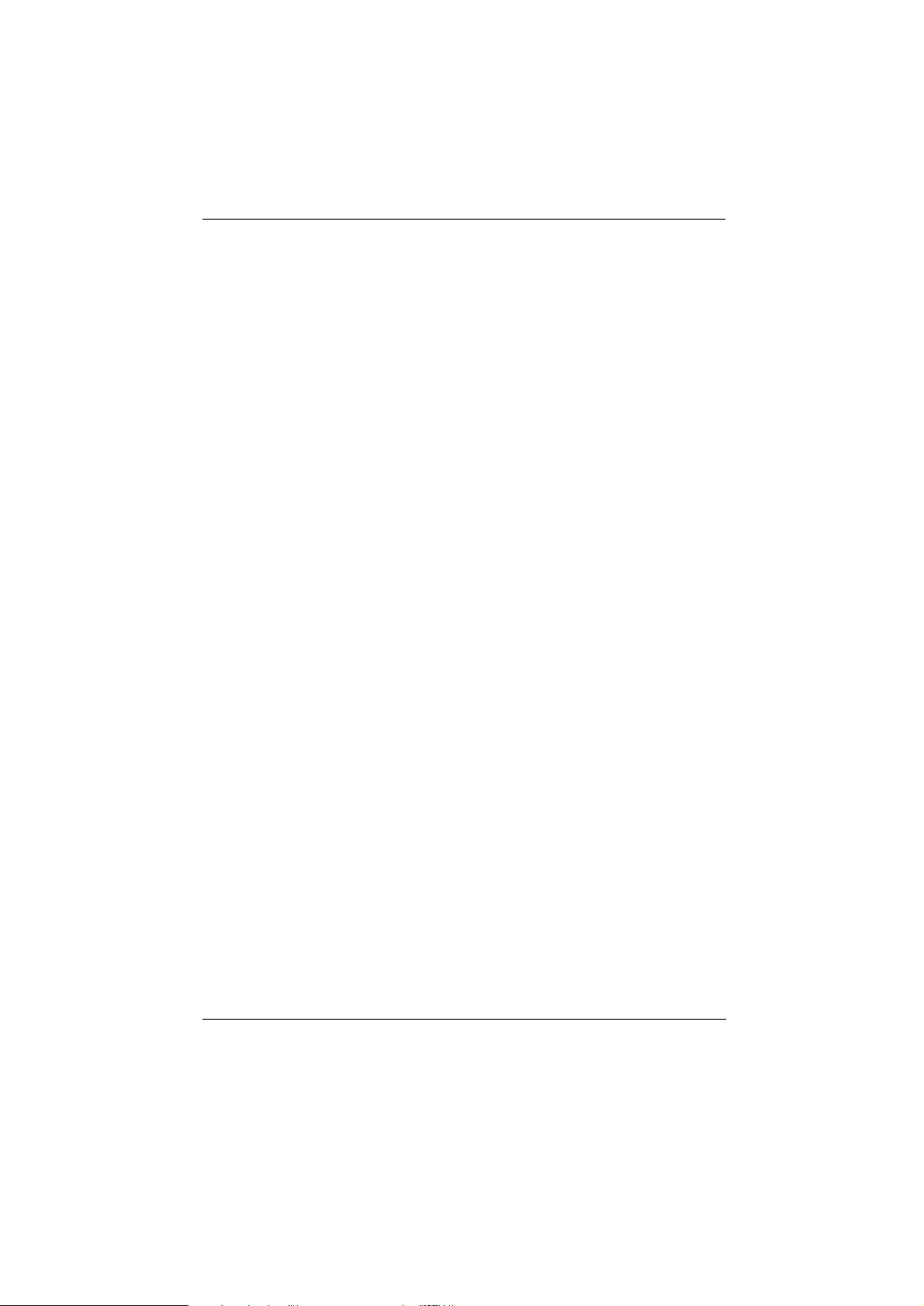
Системные требования
Перед тем как устанавливать программное обеспечение сканера,
убедитесь в том, что ваша компьютерная система удовлетворяет
следующим требованиям.
Для пользователей компьютеров типа IBM PC
Система: Microsoft® Windows® 98, установленная
предварительно
Интерфейс: USB-порт у компьютера (розеточное гнездо
разъема типа A)
Дисплей: Монитор VGA с разрешением 640 ½ 480 пикселов
или с более высоким разрешением (рекомендуется
разрешение 800 ½ 600 пикселов или выше) и с
возможностью воспроизведения на экране 256
цветов (рекомендуется возможность
воспроизведения 65000 цветовых оттенков или
более)
Примечаниe:
Воспроизведение цветных и полутоновых
изображений находится в зависимости от
дисплейных возможностей вашей компьютерной
системы, в том числе от параметров видеокарты,
монитора и программного обеспечения. Подробнее
см. руководства по этим продуктам.
Для пользователей компьютеров Macintosh
Система: Компьютер Apple® Power Macintosh® G3 или
iMac‚ с процессором, управляемым
операционной системой 8.5 или более новой
версии либо системой 8.1 с обновлением iMac
Update1.0
Интерфейс: Macintosh USB
Примечаниe:
Нельзя пользоваться последовательным
интерфейсом.
Page 31

Дисплей: Цветной монитор с разрешением 640 ½ 480
пикселов (рекомендуется более высокое
разрешение) и с возможностью воспроизведения
на экране 256 цветов (рекомендуется возможность
воспроизведения 32000 цветовых оттенков и более)
Примечаниe:
Воспроизведение цветных и полутоновых
изображений находится в зависимости от
дисплейных возможностей вашей компьютерной
системы, в том числе от параметров видеокарты,
монитора и программного обеспечения. Подробнее
см. руководства по этим продуктам.
Установка программного обеспечения
сканера в Windows
После подключения сканера к вашему компьютеру установите
программное обеспечение сканера с компакт-диска.
1. Убедитесь в том, что вилка сетевого шнура вставлена в розетку и
сканер включен.
2. Включите компьютер и запустите операционную систему
Windows.
3. Когда откроется следующее диалоговое окно, вставьте компактдиск с программным обеспечением сканера в CD-ROMдисковод компьютера, а затем нажмите кнопку Next (Далее).
3
Page 32

4. Выберите опцию Search for the best driver for your device (Поиск
наилучшего драйвера для вашего устройства), а затем нажмите
кнопку Next (Далее).
5. Убедитесь в том, что флажок Specify a location (Указать
местоположение адресата) установлен, затем просмотрите и
выберите или введите с клавиатуры литеру CD-ROM-дисковода
компьютера, папку Epson, папку предпочтительного для вас
языка и папку Win98 в качестве адресата, как показано ниже,
после чего нажмите кнопку Next (Далее).
Page 33

6. Выполните указания с экрана. В зависимости от вашей системы
вам может быть выдан запрос, вставить компакт-диск с
Windows 98.
Проверьте, чтобы в блоке Copy files from: (Копировать файлы
из:) была указана правильная литера CD-ROM-дисковода и
папка Win98, как показано ниже.
3
7. Автоматически запускается утилита EPSON Screen Calibration
(Калибрование экрана). Выполните указания с экрана. См.
также стр. 3-10.
Примечание:
Если утилита EPSON Screen Calibration (Калибрование экрана) после
установки программного обеспечения сканера не запускается
автоматически, см. указания на стр. 3-10, чтобы откалибровать экран
вашего монитора.
Page 34

8. Когда откроется следующее диалоговое окно, нажмите кнопку
Finish (Готово).
Этим завершается инсталляция EPSON TWAIN, после чего вы
установите программы утилит и приложений с компакт-диска.
1. Дважды щелкните мышью по значку My Computer (Мой
компьютер).
2. Дважды щелкните по значку CD-ROM- дисковода. На мониторе
раскрывается диалоговое окно с запросом указать
предпочитаемый язык. При отсутствии диалогового окна
щелкните по значку Cdsetup.exe.
3. Выберите предпочтительный язык и нажмите кнопку OK.
4. Вы увидите следующее диалоговое окно. Нажмите в нем кнопку
Add software (Добавить программу).
Page 35

5. Перед вами открыт список элементов программного
обеспечения. Щелкните по именам тех элементов программного
обеспечения, которые вы хотите установить на своем ПК.
Обязательно проверьте, чтобы была выбрана для инсталляции
программа Presto! PageManager for EPSON (Формирователь
страниц в EPSON). Описания элементов программного
обеспечения можно найти в документации по программному
обеспечению или на компакт-дисках, приложенных к вашему
сканеру.
6. Нажмите кнопку OK. Затем выполняйте указания с экрана.
Установочная программа инсталлирует все выбранные элементы
программного обеспечения.
Примечания:
Если папки с приложениями на компакт-диске содержат файлы
README, дважды щелкните по ним и прочтите сразу, потому
что они могут содержать свежую информацию, касающуся
программного обеспечения.
Там вы найдете значок Scanners and Cameras (Сканеры и
камеры), показанный ниже на Панели управления, после того как
будет установлена утилита EPSON TWAIN.
3
Page 36

Установка программного обеспечения
сканера в Macintosh
После того как вы подключили сканер к своему компьютеру
Macintosh, установите программное обеспечение сканера EPSON,
утилиты EPSON TWAIN, EPSON Scanner Monitor, PageManager for
EPSON и другие прикладные программы с приложенного компактдиска. Выполните следующие действия.
Примечание для пользователей iMac:
Если вы пользуетесь операционной системой Mac OS 8.1, то перед
установкой программного обеспечения сканера вам необходимо
установить программу обновления iMacUpdate. Она доступна в
оперативном режиме через узел связи Apple Web, откуда вы
получите полную информацию о программном обеспечении.
1. Убедитесь в том, что вилка сетевого шнура вставлена в розетку и
сканер включен. Затем включите компьютер.
Когда появится запрос о необходимости установить драйвер
сканера, нажмите кнопку OK.
2. Вставьте компакт-диск с программным обеспечением сканера в
CD-ROM-дисковод компьютера.
3. Дважды щелкните клавишей мыши по папке EPSON TWAIN.
В папке EPSON TWAIN находяться многоязычные версии
программного обеспечения. Дважды щелкните по папке с
предпочтительным национальным языком.
4. Дважды щелкните по значку установщика EPSON TWAIN L
Installer.
Page 37

5. Программа-установщик открывает диалоговое окно, показанное
ниже. Нажмите в этом окне кнопку Install (Установить), затем
выполняйте указания с экрана.
Когда вы завершите всю инсталляцию, автоматически
запускается утилита калибрования экрана EPSON Screen
Calibration. Переходите к указаниям на стр. 3-10. После
перезагрузки компьютера Macintosh, продолжите процедуру,
начиная с шага 6, для установки других программ.
6. Дважды щелкните по папке с программой, которую вы хотите
установить.
В папке Software (Программное обеспечение) могут находиться
многоязычные версии программного обеспечения. Дважды
щелкните по папке с предпочтительным национальным языком.
7. Дважды щелкните по значку установщика, чтобы запустить
установочную программу. Затем выполняйте указания с экрана.
3
Page 38

Калибрование вашего экрана
Когда вы устанавливаете утилиту EPSON TWAIN, автоматически
запускается утилита калибрования экрана EPSON Screen Calibration.
Утилита EPSON Screen Calibration откалибрует экран вашего
монитора, чтобы воспроизводимые на экране изображения по тону и
контрастности были идентичны оригиналам. Обязательно
откалибруйте свой экран перед началом использования вашего
сканира и всякий раз, когда вы будете переходить на другой
монитор.
Информацию по цвету и калиброванию устройства вывода см. в
Руководстве по цвету.
Пользователям Windows 98
1. Дважды щелкните по значку Scanners and Cameras (Сканеры и
камеры) на Панели управления. Появляется диалоговое окно
Scanners and Cameras Properties (Свойства сканеров и камер).
Нажмите в нем кнопку Properties (Свойства).
Page 39

2. Щелкните по вкладке Utility (Утилита), а затем щелкните по значку
Screen Calibration Utility (Утилита калибрования экрана). Появляется
диалоговое окно Screen Calibration (Калибрование экрана).
r
3. Наблюдайте за экраном на некотором удалении от него и
передвигайте ползунок на регулировочной полосе вправо или
влево, пока два тона не будут близко соответствовать друг другу.
3
r
Примечание:
Фактически серые полосы полностью не сливаются; ваша задача
состоит в том, чтобы различные тона соответствовали друг другу как
можно ближе.
4. Нажмите кнопку ОК, чтобы завершить операцию калибрования
ваших сканера и монитора.
Page 40

Пользователям Macintosh
1. Дважды щелкните по значку EPSON Screen Calibration
(Калибрование экрана EPSON) в папке EPSON Scanner (Сканер
EPSON), чтобы открыть диалоговое окно Screen Calibration
(Калибрование экрана).
r
2. Наблюдайте за экраном на некотором удалении от него и
передвигайте ползунок на регулировочной полосе вправо или
влево, пока два тона не будут близко соответствовать друг другу.
Примечание:
Фактически серые полосы полностью не сливаются; ваша задача
состоит в том, чтобы различные тона соответствовали друг другу как
можно ближе.
3. Нажмите кнопку ОК, чтобы завершить операцию калибрования
ваших сканера и монитора.
Page 41

Просмотр Руководства по цвету
Вы можете просматривать Руководство по цвету на своем
компьютере, пользуясь HTML-броузером. Руководство по цвету
содержит советы по обращению с данными воспроизведения цветных
изображений при использовании нескольких программных
продуктов, а также общую информацию по воспроизведению
цветных изображений.
Вам потребуется любой из следующих броузеров или эвивалентный
им для просмотра Руководства по цвету.
Netscape Navigator 3.0 или более новой версии
Microsoft Internet Explorer 3.0 или более новой версии
Если броузер не установлен на вашем компьютере, вам необходимо
приобрести и установить его либо вы можете воспользоваться
броузером, который записан на поставленном вам компакт диске с
Руководством по цвету. Для дополнительной информации дважды
щелкните по файлу Readme.txt и выполняйте указания с экрана.
Для просмотра Руководства по цвету дважды щелкните по файлу
color.htm и выполняйте указания с экрана.
3
Page 42

Page 43

Глава 4
Пользование сканером
Процедура сканирования ........................................................................... 4-2
Укладка документа на сканер .................................................................... 4-2
Снятие крышки под толстые и сверхгабаритные документы ................. 4-6
Запуск утилиты EPSON TWAIN ................................................................ 4-7
Сканирование изображения ....................................................................... 4-8
Выполнение установок EPSON TWAIN в меню Photo (Фото) ..... 4-10
Выполнение установок EPSON TWAIN в меню OCR/Line Art
(OCR/Штриховая графика) ............................................................. 4-16
Сохранение отсканированного изображения ........................................... 4-18
Сканирование нажимом кнопки Start (Пуск) .......................................... 4-19
4
Page 44
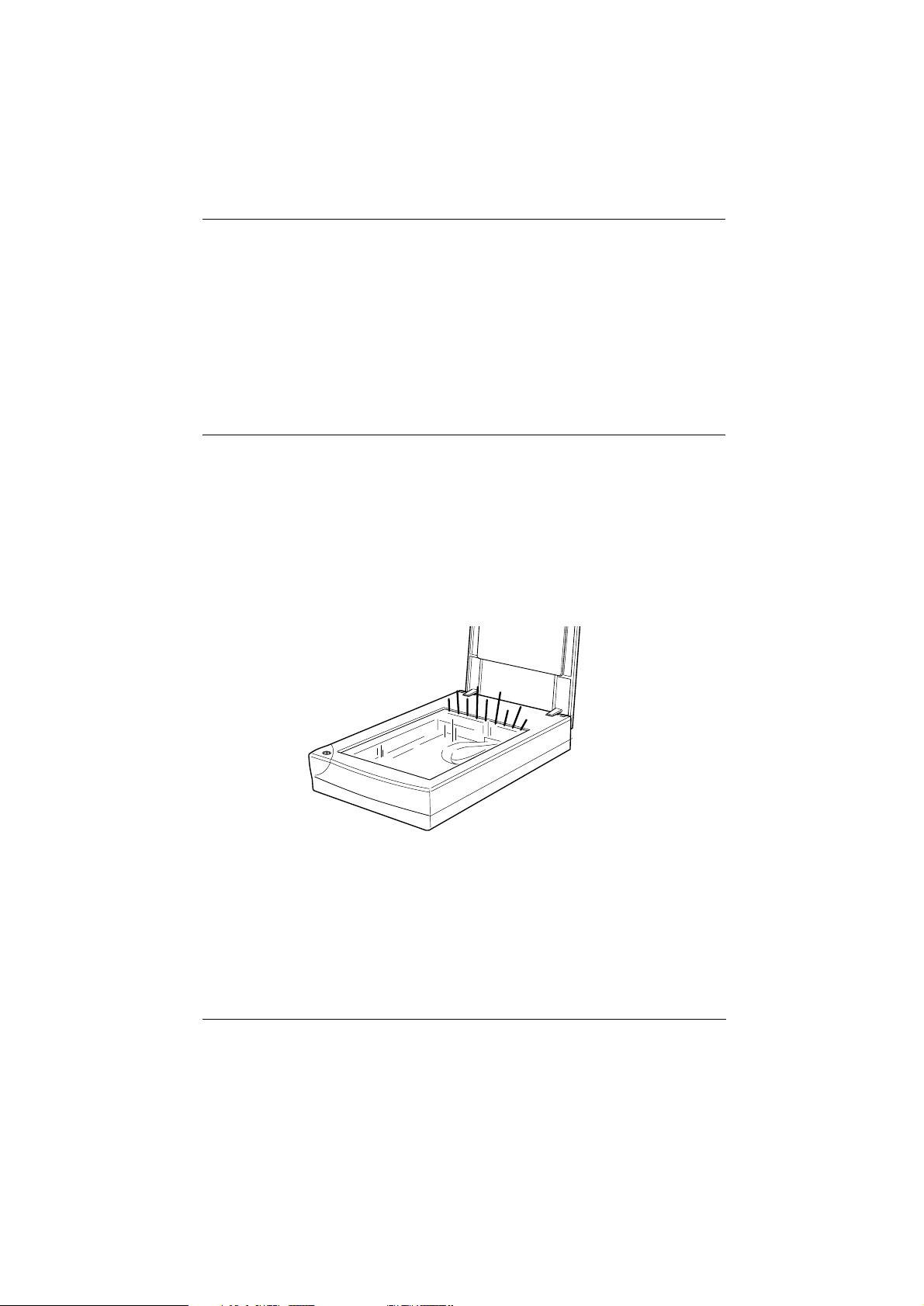
Процедура сканирования
В этой главе рассказывается, как работает сканер. Основная
процедура сканирования сводится к следующим действиям:
1. Вставьте вилку сетевого шнура сканера в розетку.
2. Положите сканируемый документ на плпншет. (Эта операция
описана подробно в следующем разделе.)
3. Запустите программное обеспечение сканера и сканируйте.
(Подробнее о сканировании см. на стр. 4-7.)
Укладка документа на сканер
Перед сканированием документа помните об уважении авторских
прав. Не сканируйте опубликованный в печати текст или
изображения, не проверив предварительно, защищены ли они
авторским правом.
1. Вставьте вилку сетевого шнура сканера в розетку. Загорается
люминесцентная лампа на каретке.
Page 45

2. Включите компьютер и проверьте, светится ли, а не мигает
люминесцентная лампа сканера.
Примечания:
Когда люминесцентная лампа мигает, это означает, что
произошла какая-то ошибка. См. гл. 6, “Техобслуживание и
устранение неполадок”, если люминесцентная лампа мигает.
Сканер выключит люминесцентную лампу, если он не получит
от компьютера какой-либо команды в течение 10 минут. Это
нормальное явление. Лампа включится вновь, когда вы начнете
сканировать. Лампа также выключится, если вы отсоедините
USB-кабель. Чтобы обратно включить лампу, вставьте конец
USB-кабеля в гнездо разъема.
3. Откройте документальную крышку.
4
Page 46

4. Положите документ на стекло планшета сканируемой стороной
вниз. Тщательно выровняйте документ на планшете от
перекосов.
Угол документа
Примечание:
На стеклянном планшете не сканируются поля шириной примерно 3 мм
от горизонтальных и вертикальных кромок.
1 - 3 мм
(примерно)
1 - 3 мм
(примерно)
Page 47

5. Плавно закройте документальную крышку, чтобы не сдвинуть на
стекле планшета правильно сориентированный документ с
места.
Примечания:
Убедитесь в том, что документ плотно прилегает к стеклу;
иначе будет искажена фокусировка и изображение утратит
четкость. Обязательно закройте документальную крышку,
чтобы предотвратить интерференцию от внешнего света.
Всегда содержите планшет чистым. См. подраздел “Чистка
сканера” в гл. 6.
На планшете не оставляйте на длительное время фотографий:
они могут прилипнуть к стеклу.
Не кладите тяжелых предметов на крышку сканера.
6. Запустите утилиту EPSON TWAIN и сканируйте. Подробнее об
указаниях см. стр. 4-7-8.
4
Page 48

Снятие крышки под толстые
или сверхгабаритные документы
Перед сканированием толстых материалов или документов, которые
больше размеров планшета сканера, снимите документальную
крышку.
Примечание:
При сканировании со снятой крышкой обязательно закрывайте все
открытые участки стекла планшета, чтобы не допустить
интерференции от внешнего света.
По окончании сканирования установите документальную крышку на
прежнее место, надавливая строго вниз на заднюю часть до
защелкивания проушин крышки на цапфах шарниров.
Page 49

Предостережение:
c
Перед надавливанием убедитесь в том, что обе проушины
крышки расположены над цапфами шарниров. В противном
случае может произойти поломка деталей.
Запуск утилиты EPSON TWAIN
Существуют два способа сканирования: через программное
приложение, которое поддерживает стандарт TWAIN, или нажимом
кнопки
программного приложения.
] Start (Пуск) после предварительного закрепленния за ней
Если вы ...
используете приложение, которое поддерживает утилиту EPSON
TWAIN, то для сканирования откройте ваше приложение (см.
ниже процедуру “Запуск EPSON TWAIN через ваше
программное приложение”).
хотите сканировать изображение непосредственно через свое
программное приложение, но не желаете открывать каждый раз
утилиту EPSON TWAIN или TWAIN-совместимое приложение,
тогда настройте кнопку
приложение на запуск этой кнопкой (см. гл. 5, “Пользование
функцией Пусковая кнопка”). После такой настройки просто
нажимайте кнопку
Примечание:
Даже если ваше приложение и поддерживает стандарт TWAIN,
некоторые возможности утилиты EPSON TWAIN могут
оказаться недоступными, что будет зависеть от вашей версии
программного приложения.
] Start (Пуск) и программное
] Start (Ïóñê).
Запуск EPSON TWAIN через ваше программное
приложение
Прикладные программы, поддерживающие интерфейсный стандарт
TWAIN, позволяют сканировать изображения, когда запущено
приложение. Уточните в руководстве по вашему программному
приложению, совместимо ли оно со стандартом TWAIN.
Как вы должны открывать утилиту EPSON TWAIN и как
сканировать, зависит от вашего программного приложения. Прочтите
следующую процедуру, чтобы получить общее представление, как
получать доступ к утилите EPSON TWAIN.
4
Page 50

1. Запустите свое программное приложение. Например, программу
Presto! PageManager for EPSON.
2. Щелкните по команде Select Source (Выбрать источник) в меню
File (Файл), а затем выберите EPSON TWAIN L.
Примечание:
Этот шаг приходится выполнять обычно лишь один раз и только
при первом пользовании сканером совместно с вашим приложением.
3. Выберите команду Acquire (Принять) в меню File (Файл), чтобы
открыть утилиту EPSON TWAIN.
Как сканировать, читайте следующий раздел.
Сканирование изображения
Окно EPSON TWAIN
Когда вы открываете утилиту EPSON TWAIN, появляется окно
EPSON TWAIN. Щелкните либо по вкладке Photo (Фото), либо по
вкладке OCR/Line Art (OCR/Штриховая графика) в зависимости от
выполняемого вида сканирования.
Page 51

Примечание для пользователей Macintosh:
Большинство иллюстраций, показанных в этой главе, предназначены для
ОС Windows, поэтому окна могут отличаться от фактических
диалоговых окон, которые появляются на вашем экране. А поскольку все
установки параметров и их функции одинаковы для Macintosh и
Windows, мы рекомендуем пользоваться этими диалоговыми окнами
лишь для справок.
Примечания:
Оперативная справка также выдает вам информацию об
установках. Нажмите кнопку Help (Справка), чтобы получить
доступ к справочной системе.
Вы не сможете сканировать изображение, объем видеоданных по
которому превышает доступный объем памяти или свободное
место на жестком диске компьютера. Если вы попытаетесь
сканировать слишком большое изображение, на экране появится
предупреждение.
Перед сканированием вы должны откалибровать экран своего
монитора. Подробнее см. раздел “Калибрование вашего экрана” в
гл. 3.
Отсканированное изображение обязательно сохраните.
Затем нажмите кнопку Preview (Просмотр). Появляется
предварительное изображение всего сканерного планшета в окне,
расположенном справа от окна EPSON TWAIN.
Примечание:
Вы не сможете сканировать изображение, объем видеоданных по
которому превышает доступный объем памяти или свободное место на
жестком диске вашего компьютера.
Теперь вы сможете выполнить установки в меню Photo (Ôîòî) èëè â
ìåíþ OCR/Line Art (OCR/Штриховая графика). На предварительно
показанном изображении вы сможете наблюдать влияние следующих
установок:
Color Management (Управление цветом)
Unsharp Mask (Нерезкая маска)
Threshold (Порог)
4
Page 52

Чтобы задать установки по сканированию цветных или черно-белых
фотографий, см. подраздел “Выполнение установок EPSON TWAIN в
меню Photo (Фото)” на стр 4-10. Как задать установки для
сканирования с программой OCR (Оптическое распознавание
символов) или для штриховой графики, см. подраздел “Выполнение
установок EPSON TWAIN в меню OCR/Line Art (OCR/Штриховая
графика)” на стр. 4-16.
Выполнение установок EPSON TWAIN
в меню Photo (Фото)
В этом разделе описаны все установки, которые вы можете
выполнять в меню Photo (Ôîòî).
Тип изображения
Задайте тип сканируемого изображения через список Image Type
(Тип изображения).
Color Photo (Цветное фото):
24-разрядная передача сканируемых цветов
Black & White Photo (Черно-белое фото):
8-разрядная передача градаций серой шкалы
Page 53

Разрешение
Воспользуйтесь списком Resolution (Разрешение) для выбора
разрешения, с которым вы хотите сканировать. Выбирать можете из
следующего ряда: 75, 150, 300, 600, 1200 и 2400 dpi.
Для сканирования мы рекомендуем следующие разрешения:
Отображение на экране 75 dpi
Печать 150 èëè 300 dpi
Если вы намерены увеличить изображение, то сканируйте его с
разрешением не ниже 600 dpi.
Размер файла
Индикатор File Size (Размер файла) показывает лишь приближенно,
каков будет размер у файла по сканируемому изображению. На
показываемом размере файла отразятся изменения, вносимые вами в
установки или в размеры выделяющей рамки (маркера).
Управление цветом
Функция Color Management (Управление цветом) предоставляет вам
две следующие установки для управления согласованием цветов.
Speed (Скорость):
Установка Speed (Скорость) наделена возможностями
автоматической оптимизации и обеспечивает наиболее быстрое
сканирование.
Quality (Качество):
Установка Quality (Качество) доступна только в режиме Color
Photo (Цветное фото) и она использует систему управления
цветом ICM/sRGB (в Windows) или ColorSync (в Macintosh) для
получения отсканированных изображений наивысшего качества.
Если ваши монитор и принтер поддерживают эти системы
управления цветом, задавайте эту установку, чтобы получить
качественное отсканированное изображение.
Эффект
4
Функция Effect (Эффект) предоставляет вам две опции для
управления сканируемым изображением.
Page 54

Unsharp Mask (Нерезкая маска)
Опция Unsharp Mask (Нерезкая маска) автоматически повышает
резкость отсканированного изображения и отображает этот
эффект на предварительно просматриваемом изображении.
De-screening (Устранение растрового муара)
Опция De-screening (Устранение растрового муара)
автоматически удаляет муаровые узоры на изображениях,
полученных при сканировании печатных материалов.
Муар - это узор перекрестной растровой сетки, который
образуется на изображениях при сканировании печатного
материала. Это результат интерференции, возникающей
вследствие различия линиатур (шага растра) у заданного режима
сканирования и у растрированного полутонового печатного
оригинала.
Примечаниe:
Операция Устранение растрового муара выполняется программой и
может потребовать больше времени для получения готового
изображения.
Если для параметра Разрешение установлено значение 1200 или 2400
dpi, то опция De-screening (Устранение растрового муара) будет
недоступна. Фирма EPSON Рекомендует установить разрешение 150
dpi, чтобы достичь наилучших результатов.
Page 55

Конфигурация
Нажмите кнопку Configuration (Конфигурация ) в меню Photo
(Фото), чтобы открыть следующее диалоговое окно. В нем вы можете
выполнить установки, которые отразятся на предварительном показе.
В Windows
В Macintosh
4
Save Preview Image and Settings (Сохранить просматриваемое
изображение и установки):
Установите этот флажок для автоматического сохранения
просматриваемого изображения и всех установок по нему, когда
вы будете выходить из утилиты EPSON TWAIN (прекратите
сканирование). При следующем сеансе, когда вы вновь запустите
утилиту EPSON TWAIN, на экране опять появятся последнее
просмотренное изображение и установки.
Page 56

Automatic Preview (Автоматический предварительный просмотр):
Автоматический предварительный просмотр запускается, когда
вы запускаете утилиту EPSON TWAIN (если установлен этот
флажок).
Справка
Щелчок по кнопке Help (Справка) запускает справочную систему
утилиты EPSON TWAIN.
Закрыть
Щелчок по кнопке Close (Закрыть) закроет программу EPSON
TWAIN.
Примечание:
Обязательно сохраните свое отсканированное изображение перед
закрытием программного приложения. См. также стр. 4-18.
Просмотр
Щелчок по кнопке Preview (Просмотр) отсканирует всю область
планшета и покажет предварительно просматриваемое изображение
вместе с вашими установками справа от меню Photo (Ôîòî) (Îêíî
предварительного просмотра).
Примечание:
Хотя изображение в окне предварительного просмотра изменяется,
когда вы выполняете установки, эти установки не воздействуют на
фактическое изображение, пока вы не отсканируете его или не
отсканируете его повторно.
Сканировать
После того как вы выполните все свои установки, вы должны
отсканировать изображение, чтобы активизировать все ваши
установки. Вы можете отсканировать всю область планшета или
только часть просмотренного изображения.
Сканирование всего планшета:
Чтобы отсканировать всю область планшета, просто нажмите
кнопку Scan (Сканировать).
Page 57

Сканирование части просмотренного изображения:
Выполните следующие действия, чтобы отсканировать часть
просмотренного изображения.
1. Нажмите клавишу мыши, заведите ее указатель в Окно
предварительного просмотра (Preview) и выберите участок,
который вы хотите сканировать. Появляется выделяющая рамка,
ограничивающая сканируемый участок.
2. Нажмите кнопку Scan (Сканировать).
Примечания:
Когда указатель мыши заведен внутрь выделяющей рамки (внутрь
обрамления вокруг выбранной области на изображении), он
превращается в значок кисти руки. Вы можете отбуксировать
выделяющую рамку в любое место в Окне предварительного
просмотра.
Когда указатель мыши заведен на линейку выделяющей рамки, он
превращается в двунаправленную стрелку, позволяющую изменять
размеры выделяющей рамки.
4
Чтобы удалить выделяющую рамку, дважды щелкните в Окне
предварительного просмотра.
Page 58

Выполнение установок EPSON TWAIN в меню
OCR/Line Art (OCR/Штриховая графика)
В этом подразделе описаны все установки, которые вы можете
выполнить в меню OCR/Line Art (OCR/Штриховая графика)
Примеччание:
Подробнее о кнопках Configuration (Конфигурация ), Help (Справка),
Preview (Просмотр), Scan (Сканировать) и Close (Закрыть) см. в
предыдущем подразделе.
Разрешение
Воспользуйтесь списком Resolution (Разрешение) для выбора
разрешения, с которым вы хотите сканировать. Вы можете задать
либо 300, либо 600 dpi.
Для сканирования текста или черно-белой штриховой графики мы
рекомендуем следующие разрешения:
OCR 300 dpi
FAX 300 dpi
Печать 300 или 600 dpi
Page 59

Если вы испытываете затруднения с оптическим распознаванием
символов при сканировании с программой OCR, то переход на
повышенное разрешение 600 dpi может улучшить результаты
оптического распознавания символов. Однако помните, что
сканирование с повышенным разрешением потребует больше
времени.
Размер файла
Индикатор File Size (Размер файла) показывает лишь приближенно,
каков будет размер у файла по сканируемому изображению. На
показываемом размере файла отразятся изменения, вносимые вами в
установки или в размеры выделяющей рамки (маркера).
Порог
Параметр Threshold (Порог) используется для управления светлотой
отсканированного изображения. Вы можете отрегулировать значение
Threshold (Порог) с помощью списка Threshold (Порог) или,
пользуясь регулировочной полосой.
Список Threshold (Порог)
Список Threshold (Порог) содержит следующие четыре опции,
которые полезны при сканировании этих материалов и
распположены в порядке увеличения уровня темноты:
Newspaper (Газета)
Magazine (Журнал)
Printout (Отпечаток)
Book (Книга)
Регулировочная полоса
Регулировочная полоса позволяет изменять значение светлоты
семью ступенями от более светлого к более темному. Когда вы
пользуетесь регулировочной полосой, то в списке Threshold
(Порог) появляется позиция User Defined (Определяемые
пользователем). Ваши пороговые установки сохраняют
активность до тех пор, пока вы не снимите флажок Save Preview
Image and Settings (Сохранить просматриваемое изображение и
установки) в диалоговом окне Configuration (Конфигурация).
4
Page 60

Сохранение отсканированного изображения
Для сохранения отсканированного изображения в вашем
приложении выберите команду Save (Сохранить) или Save As
(Сохранить под именем) в меню File (Файл). Подробнее см.
документацию по вашему приложению.
Для сохранения отсканированного изображения в утилите
PageManager for EPSON выполните процедуру, описанную ниже:
Примечание:
В приведенных ниже шагах слова в квадратных скобках предназначены
для пользователей Macintosh.
1. Выберите команду Save As (Сохранить под именем) в меню File
(Файл). На экране появляется одно из следующих диалоговых
окон.
Page 61

2. Выберите папку, в которой будет сохранено изображение.
3. Введите с клавиатуры имя файла для вашего изображения в блок
File Name (Имя файла) [Save as (Сохранить под именем)].
4. Выберите формат файла, в котором вы хотите сохранить
изображение, из блока Save as type (Сохранить как тип) [Save
File as Type (Сохранить файл как тип)].
5. Нажмите кнопку Save (Сохранить).
Сканирование нажимом кнопки Start (Пуск)
Открыть утилиту EPSON TWAIN, начать сканировать и переслать
отсканированное изображение в определенное приложение можно
простым нажимом на кнопку
Чтобы пользоваться этой возможностью, вам необходимо установить
на компьютере программу PageManager for EPSON или другое
программное приложение, совместимое с функцией Пусковая
кнопка. В этом случае происходит следующее:
Система Windows 98 обнаруживает, когда на сканере нажата
кнопка
программное приложение, совместимое с функцией Пусковая
кнопка, например программе PageManager for EPSON. Система
Macintosh использует программу EPSON Scanner Monitor,
которая выполняет ту же функцию.
Приложение, совместимое с функцией Пусковая кнопка,
автоматически открывает утилиту EPSON TWAIN, сканирует
изображение и обрабатывает его по способу, присущему этому
приложению.
Примечания:
Вам необходимо установить на компьютере приложение,
совместимое с функцией Пусковая кнопка, до того, как вы начнете
пользоваться этой функциональной возможностью. См. гл. 5 и
документацию по этому приложению.
Отсканированное изображение будет обработано программным
обеспечением с максимальными конструктивными возможностями.
Например, при использовании программы PageManager for EPSON
вы сможете пересылать отсканированное изображение принтеру
для печати или конвертировать ваше изображение,
отсканированное в режиме OCR (Оптическое распознавание
символов), в текстовый формат, чтобы вставить его в текстовый
редактор - и все это простым нажимом на кнопку
] Start (Пуск), и посылает об этом информацию в
] Start (Пуск) на вашем сканере.
] Start (Ïóñê).
4
Page 62

Page 63

Глава 5
Пользование функцией Пусковая
кнопка
Функция Пусковая кнопка ........................................................................ 5-2
Программа PageManager for EPSON ......................................................... 5-2
Целевые приложения на Панели кнопок сканирования.............. 5-2
Закрепление приложения за кнопкой Start (Пуск) ....................... 5-3
Добавление приложений к Панели кнопок сканирования .......... 5-5
Регистрация новых приложений ..................................................... 5-6
Установка утилиты EPSON Scanner Monitor в Macintosh ....................... 5-8
Установка функции Start Button (Пусковая кнопка) в Windows 98 ....... 5-10
5
Page 64

Функция Пусковая кнопка
Функциональная возможность Start Button (Пусковая кнопка)
позволяет вам сканировать и посылать данные в целевое приложение
однократным нажимом на кнопку ] Start (Пуск) вашего сканера.
Разделы, представленные далее, помогут вам установить на
компьютере сервисные программы PageManager for EPSON и EPSON
Scanner Monitor в Macintosh или операционную систему Windows 98,
после чего вы сможете пользоваться функцией Пусковая кнопка.
Примечание для пользователей Windows 98:
Функция Пусковая кнопка поддерживается операционной системой
Windows 98, поэтому вам не нужно устанавливать утилиту EPSON
Scanner Monitor в Windows 98. См. стр. 5-10 об указаниях по установке
функции Start Button (Пусковая кнопка) в Windows 98.
Программа PageManager for EPSON
Программа PageManager позволяет вам сканировать и посылать
данные в закрепленное приложение при однократном нажиме на
кнопку ] Start (Пуск) вашего сканера. Вы также можете
сканировать и посылать данные в целевое приложение, просто
щелкнув по значку этого приложения на Панели кнопок
сканирования в программе PageManager. Этот раздел поможет вам
установить программу PageManager, после чего вы сможете начать
сканировать, пользуясь кнопкой
информацию об установках параметров программы PageManager вы
найдете в документации по программе PageManager.
Примечание:
Указания по установке программы PageManager см. в гл. 3.
] Start (Пуск). Более подробную
Целевые приложения на Панели кнопок сканирования
Когда запущена программа PageManager, на экране вашего монитора
появляется Панель кнопок сканирования. Пиктографические значки
на этой панели представляют целевые приложения или
периферийные устройства, доступ к которым может получать ваш
сканер. Это означает, что вы можете сканировать и посылать данные
непосредственно в эти приложения или устройства, щелкая по их
значкам.
Page 65

Программа PageManager for EPSON также позволяет вам закреплять
любое из прогрммных приложений или устройств на Панели кнопок
сканирования за кнопкой ] Start (Пуск). Это означает, что
изображение можно сканировать и пересылать непосредственно в
выбранное вами приложение одним простым нажимом на кнопку
Start (Ïóñê).
Значок кнопки Пуск
Примечание:
Кнопка приложения со значком кнопки Start (Пуск) представляет то
приложение, которое закреплено за кнопкой Start (Пуск).
Закрепление приложения за кнопкой Start (Пуск)
Чтобы закрепить программное приложение на Панели кнопок
сканирования за кнопкой
процедуру:
1. Выберите команду Scan Buttons Setting (Установка кнопок
сканирования) в меню File (Файл).
] Start (Пуск), выполните следующую
5
Page 66

2. Щелкните по вкладке Start Button Settings (Установки кнопки
Пуск) в диалоговом окне Scan Buttons Setting (Установка кнопок
сканирования). Появляется следующее диалоговое окно.
Значки в блоке Выбор целевого приложения соответствуют
значкам на Панели кнопок сканирования и они представляют
возможные целевые устройства и приложения.
3. Выберите приложение в блоке Выбор целевого приложения и
нажмите кнопку OK.
Выбранное приложение теперь закреплено за кнопкой
(Пуск) сканера.
] Start
Флажок Execute Scan Button automatically (Автоматически
выполнять функции кнопки сканирования)
Если установлен этот флажок, закрепленное программное
приложение откроется автоматически и отсканированное
изображение будет послано в данное приложение, когда вы нажмете
кнопку
приложение не будет закреплено за кнопкой
Панель кнопок сканирования будет появляться на экране при
нажиме на кнопку
программное приложение на Панели кнопок сканирования.
] Start (Пуск). Если этот флажок не установлен, то никакое
] Start (Пуск) и только
] Start (Пуск). После этого вы можете выбрать
Page 67

Добавление приложений к Панели кнопок
сканирования
Вы можете добавлять приложения, появляющиеся на панели
Application (Приложение), расположенной под окном PageManager, к
Панели кнопок сканирования (Scan Buttons). Выполните следующую
процедуру:
1. Выберите команду Scan Buttons Setting (Установка кнопок
сканирования) в меню File (Файл). Перед вами откроется
следующее диалоговое окно:
5
2. Присвойте имя установке в блоке Name (Имя).
3. Щелкните по кнопке-стрелке, расположенной рядом с блоком
Scan to (Сканировать в ), и выберите то приложение, которое вы
хотите добавить к Панели кнопок сканирования.
4. Выполните соответствующие установки параметров
сканирования, например Document Type (Тип документа), Scan
Mode (Режим сканирования) и др., для приложения, выбранного
в диалоговом окне, и нажмите кнопку Add (Добавить). Затем
нажмите кнопку OK.
На Панели кнопок сканирования появится кнопка для
выбранного приложения.
Page 68

Для удаления приложения, закрепленного за Панелью кнопок
сканирования, выберите это приложение в блоке слева от
диалогового окна и нажмите кнопку Remove (Удалить). Затем
нажмите кнопку OK.
Флажок Suppress TWAIN User Interface (Подавлять
пользовательский интерфейс TWAIN)
Если установлен этот флажок, диалоговое окно EPSON TWAIN не
будет открываться во время сканирования и сканер будет работать в
соответствии с установками параметров в программе PageManager.
Если же этот флажок не установлен, диалоговое окно EPSON TWAIN
будет открываться во время сканирования и сканер будет работать в
соответствии с установками параметров в утилите EPSON TWAIN.
Регистрация новых приложений
Для того чтобы добавить какое-то приложение к Панели кнопок
сканирования, вы должны зарегистрировать это приложение.
Зарегистрированные приложения будут появляться в блоке Scan to
(Сканировать в) диалогового окна Scan Buttons Setting (Установка
кнопок сканирования).
1. Выберите команду Application Setting (Установка приложения) в
меню File (Файл), а затем команду Register New Application
(Зарегистрировать новое приложение).
Появляется диалоговое окно Register Application Wizard (Мастер
регистрации приложения).
Page 69

2. Укажите имя приложения, его местонахождение и значок, а
затем нажмите кнопку Next> (Далее).
3. Укажите формат изображения и нажмите кнопку Finish (Готово).
5
Page 70

Установка утилиты EPSON Scanner Monitor
в Macintosh
EPSON Scanner Monitor - это программа, которая распознает, когда
нажата кнопка
информацию в закрепленное за этой кнопкой приложение,
поддерживающее функцию Пусковая кнопка и утилиту EPSON
Scanner Monitor, например программу PageManager for EPSON.
После того как утилита EPSON TWAIN будет установлена в
Macintosh, утилита EPSON Scanner Monitor становится активной и
она определяет, что программа PageManager for EPSON явяется тем
приложением, которое позволяет вам пользоваться функцией
Пусковая кнопка. Если вам необходимо отключить утилиту Scanner
Monitor или выбрать другое приложение, поддерживающее функцию
Пусковая кнопка, войдите в утилиту Scanner Monitor через
процедуру, описанную ниже.
Примечания:
Программное приложение, отличное от программы PageManager for
EPSON и поддерживающее как утилиту EPSON Scanner Monitor, так и
функцию Пусковая кнопка, может быть ограниченным.
Выберите команду EPSON Scanner Monitor Setup (Установить EPSON
Scanner Monitor) в меню Apple (Реквизиты).
] Start (Пуск), и посылает соответствующую
Отключение утилиты Scanner Monitor
Page 71

Если вы хотите отключить утилиту Scanner Monitor, снимите
флажок Enable Monitoring (Включить контроль). Однако в этом
случае будет также отключена функция Пусковая кнопка.
Чтобы вновь активизировать утилиту Scanner Monitor,
установите флажок Enable Monitoring (Включить контроль).
Закрепление приложения за утилитой Scanner Monitor
Нажмите кнопку Browse (Просмотр). Выберите папку и
приложение, которое поддерживает функцию Пусковая кнопка и
утилиту EPSON Scanner Monitor, например программу
PageManager for EPSON.
5
Page 72

Установка функции Пусковая кнопка в Windows 98
Windows 98 позволяет вам пользоваться на сканере кнопкой ] Start
(Пуск) без установки утилиты EPSON Scanner Monitor и без
открытия приложения, которое поддерживает функцию Пусковая
кнопка. Когда вы нажимаете кнопку
отсканированное изображение будет автоматически переслано в ваше
приложение, например программе PageManager for EPSON, если
только она установлена на компьютере.
После того как утилита EPSON TWAIN будет установлен в Windows
98, на панели управления появляется значок Scanners and Cameras
(Сканеры и камеры) и имя вашего сканера будет отображено в
диалоговом окне Scanners and Cameras Properties (Свойства
сканеров и камер), показанном ниже.
] Start (Ïóñê),
Закрепление приложения за кнопкой Start (Пуск)
После того как вы установите приложения, которые поддерживают
“Сканерные события”, например программу PageManager for EPSON,
вы сможете выбрать одно из этих приложений для сканерного
события.
Если вы хотите пользоваться сканерной кнопкой
программой PageManager for EPSON в качестве поддерживающего
приложения, выполните следующкю процедуру.
] Start (Ïóñê) ñ
Page 73

1. Выберите свой сканер из списка установленных сканеров и
камер в диалоговом окне Scanners and Cameras Properties
(Свойства сканеров и камер). Нажмите кнопку Properties
(Свойства), а затем щелкните по вкладке Events (События).
2. Вы видите, что имя Start Button (Пусковая кнопка) указано в
качестве сканерного события. Проверьте, чтобы был установлен
флажок у приложения, которое вы хотите закрепить за кнопкой
] Start (Пуск), а флажки у всех других приложений сняты в
списке Send to this application (Посылать в это приложение).
Примечания:
Если выбрано более одного приложения, появляется диалоговое
окно с подсказкой выбрать приложение после нажима на
кнопку Start (Пуск).
Некоторые приложения не поддерживают связь со сканерами
и цифровыми камерами. Связь доступна только с
приложениями, которые появляются в списке Send to this
application (Посылать в это приложение).
3. Закройте диалоговое окно нажимом на кнопку OK.
5
Page 74

Отключение функции Пусковая кнопка
Если вам необходимо отключить функцию Пусковая кнопка,
установите флажок Disable device event (Заблокировать событие
устройства) в диалоговом окне EPSON Perfection 610 Properties
(Свойства сканера EPSON Perfection 610). Если этот флажок не
установлен, Windows 98 будет обнаруживать, когда кнопка
(Пуск) нажата, и будет запускать приложение, которое вы выбрали в
списке Send to this application (Посылать в это приложение).
] Start
Page 75

Глава 6
Техобслуживание и устранение
неполадок
Техническое обслуживание ........................................................................ 6-2
Чистка сканера ................................................................................. 6-2
Замена люминесцентной лампы ..................................................... 6-3
Перевозка сканера ...................................................................................... 6-3
Проблемы и их решения ............................................................................ 6-4
Индикатор ошибок .......................................................................... 6-5
Неполадки в работе .......................................................................... 6-5
Проблемы качества .......................................................................... 6-8
Проблемы с установкой программного обеспечения ................... 6-14
Проблемы в работе программного обеспечения ........................... 6-14
Проблемы сканирования ................................................................. 6-16
Оценка возможностей вашей системы ...................................................... 6-18
Объем памяти ОЗУ и жесткого диска ............................................ 6-18
Платы ускорителей .......................................................................... 6-19
Видеокарты ....................................................................................... 6-19
Мониторы ......................................................................................... 6-19
Программа сжатия файлов .............................................................. 6-19
6
Page 76

Техническое обслуживание
Чистка сканера
Для того чтобы ваш сканер работал отлично, его нужно
периодически чистить, как описано ниже.
1. Выньте вилку сетевого шнура из розетки электропитания.
2. Очищайте наружный корпус от грязи с применением мягкого
моющего средства, растворенного в воде.
3. При загрязнении стекла планшета протрите его мягкой сухой
салфеткой. Если на стекле есть жировые или другие пятна, не
поддающиеся оттиранию всухую, смочите мягкую тряпку
небольшим количеством жидкого стеклоочистителя и удалите
пятна. Протрите стекло сухой салфеткой для удаления остатков
жидкости.
Следите, чтобы на стекле планшета не было пыли. Пыль может
вызвать появление белых пятен на отсканированном изображении.
Предостережения:
w
Не царапайте и не повреждайте стекло планшета, не
пользуйтесь жесткими щетками или абразивными терками
для его чистки. Поврежденная поверхность стекла может
ухудшить качество сканирования.
При чистке сканера никогда не пользуйтесь спиртами,
разбавителями или вызывающими коррозию
растворителями. Эти химические вещества могут
повредить детали сканера и его корпус.
Не проливайте жидкости на сканирующий механизм и
электронные компоненты. Жидкости могут повредить
полностью механизм и электросхему.
Не распыляйте смазочные материалы внутри сканера.
Никогда не вскрывайте корпус сканера.
Page 77

Замена люминесцентной лампы
Со временем яркость свечения люминесцентной лампы снижается.
При разрушении лампы или при ее слишком тусклом свечении, не
позволяющем сканеру нормально работать, сканер останавливается, а
люминесцентная лампа не загорается. В этом случае необходимо
заменить ламповый блок. Свяжитесь со своим торговым агентом и
получите от него подробную информацию.
Предостережение:
c
Никогда не вскрывайте корпус сканера. Если вы решили, что
сканер требует ремонта или регулировок, свяжитесь со своим
торговым агентом.
Перевозка сканера
Перед перевозкой сканера на большие расстояния или передачей его
на склад для длительного хранения зафиксируйте каретку следующим
образом:
1. Вставьте вилку сетевого шнура в розетку и подождите, пока
каретка не займет исходное (у шарниров крышки) положение.
Когда лампа каретки будет гореть постоянно, выньте вилку
шнура сканера из розетки.
2. Поверните транспортный фиксатор в положение для стопорения
каретки.
6
Page 78
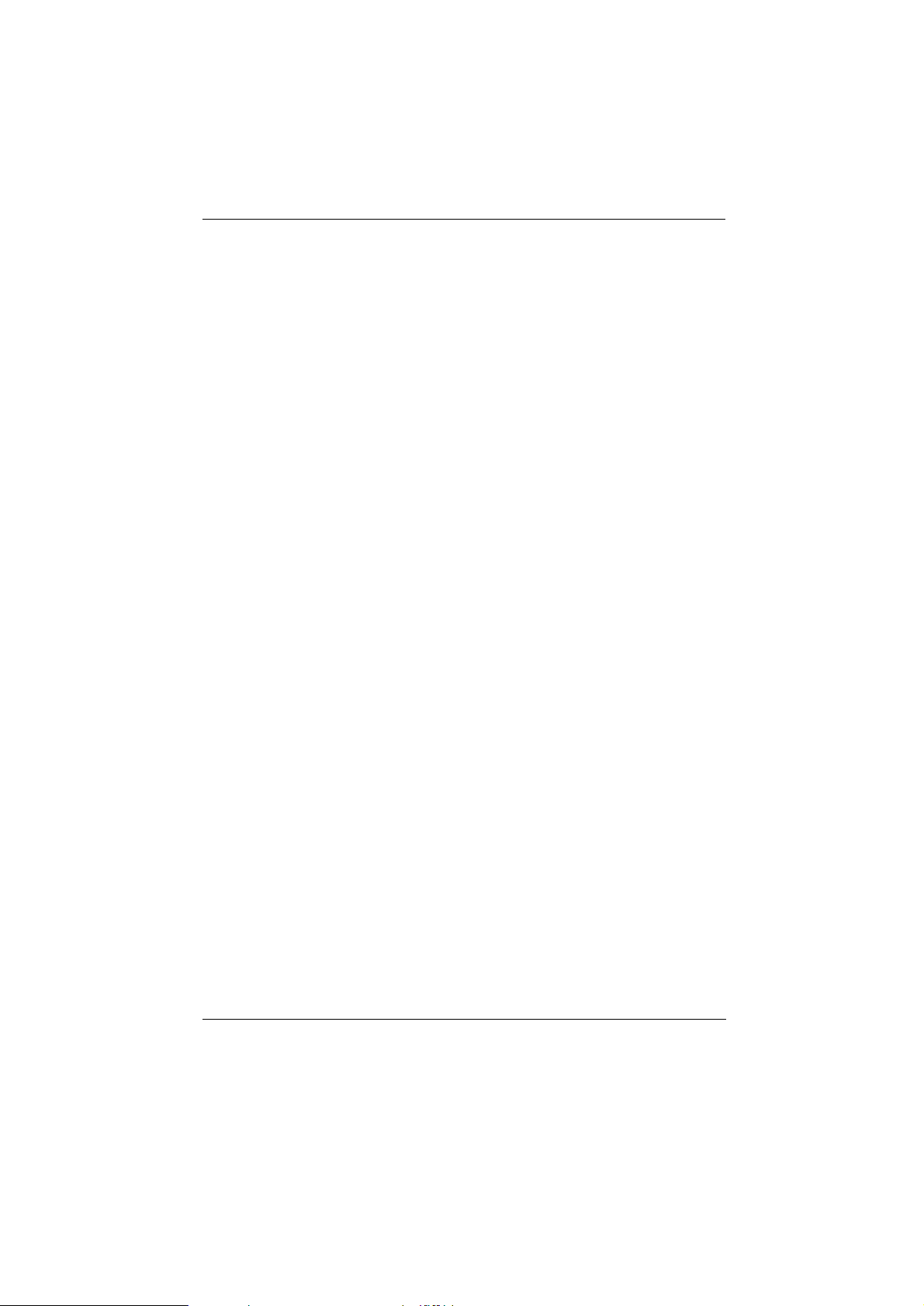
Проблемы и их решения
В этом разделе проблемы сканера разделены на следующие шесть
категорий:
Индикатор ошибок ......................................................... стр. 6-5
Неполадки в работе ........................................................ стр. 6-5
Проблемы качества......................................................... стр. 6-8
Проблемы с установкой программного обеспечения ..... стр. 6-14
Проблемы в работе программного обеспечения.......... стр. 6-14
Проблемы сканирования ............................................... стр. 6-16
Вначале просмотрите таблицу в подразделе “Индикатор ошибок”.
Если ее информация не помогает вам в решении проблемы,
обращайтесь к категории, чтобы выяснить тип возникшей у вас
проблемы. После этого найдите то описание, которое лучше всего
поможет в решении вашей проблемы.
Оперативное Руководство по цвету также содержит различные советы
и другую информацию, которая будет полезна при решении
проблемы.
Page 79

Индикатор ошибок
Если появляется ошибка, сканер останавливается, а состояние лампы
каретки указывает на тип ошибки.
Состояние лампы Проблема и ее решение
F Причина 1: Неправильно настроен интерфейс
(Часто мигает) либо сканер неправильно
подключен к компьютеру.
Рекомендация 1: Проверьте соединение
интерфейса. Затем выключите и
вновь включите сканер, чтобы
инициализировать его.
Причина 2: Не освобожден транспортный
фиксатор либо сканер вышел из
строя.
Рекомендация 2: Проверьте, находится ли
транспортный фиксатор в
освобожденном состоянии; затем
выключите и вновь включите
сканер. Если сканер по-прежнему
не работает нормально или эта
ошибка повторяется, обратитесь к
своему дилеру.
O Причина: Лампа вышла из строя.
Рекомендация: Обратитесь за помощью к своему
дилеру.
N = включена; O = выключена; F = мигает.
Примечание:
Сканер погасит люминесцентную лампу, если он не получит какой-либо
команды от компьютера в течение 10 минут.
6
Неполадки в работе
Проблемы, с которыми вы можете столкнуться при пользовании
сканером, часто бывают вызваны неполадками ваших программного
обеспечения и компьютера. Неполадки в работе обычно возникают
вследствие:
Неправильной настройки интерфейса (см. гл. 3).
Page 80

Неправильной настройки вашего компьютера или программного
обеспечения (см. гл. 3 в этом руководстве или документацию по
вашему программному обеспечению).
Неправильной работы вашего программного обеспечения (см. гл.
4 и 5).
См. также документацию, приложенную к вашему компьютеру и
принтеру, в которой вы можете найти решения ваших проблем.
Не загорается люминесцентная лампа.
Причина Что делать
Сканер не подключен к электросети
правильно.
Нормальная функция экономии
электроэнергии.
Сканер не сканирует.
Проверьте, правильно ли
подсоединен сетевой шнур к
сканеру и к розетке.
Сканер гасит люминесцентную
лампу, если он не получает какойлибо команды от компьютера в
течение 10 минут. Лампа включится
вновь, когда вы начнете
сканировать.
Причина Что делать
Сканер не готов сканировать. Подождите, пока люминесцентная
лампа не загорится постоянно
(готов сканировать).
Используется больше одного USBконцентратора или непригодный
кабель.
Попытайтесь подключить сканер
непосредственно к USB-порту
компьютера или используйте
EPSON USB-кабель.
Page 81

Программа сканирования не работает правильно.
Причина Что делать
Программное обеспечение не
установлено правильно.
Компьютерная система не отвечает
требованиям.
Доступный объем памяти не
достаточен.
Проверьте правильность установки
вашего программного обеспечения.
Для пользователей Windows 98:
Проверьте, указан ли ваш сканер
более одного раза в диалоговом окне
Scanners and Cameras Properties
(Свойства сканеров и камер). Для
доступа к диалоговому окну дважды
щелкните по значку Scanners and
Cameras (Сканеры и камеры) в окне
Control Panel (Панель управления).
Удалите свой сканер во всех местах
при появлении в диалоговом окне,
затем повторно установите EPSON
TWAIN согласно указаниям гл. 3.
Примечание:
Когда вы будете повторно устанавливать
программное обеспечение сканера, если
диалоговое окно не открывается, а
вместо него появляется сообщение, а за
ним диалоговое окно с запросом диска с
драйвером для сканеров EPSON, вставьте
компакт-диск с программным
обеспечением сканера в CD-ROMдисковод. Правильно укажите литеру
дисковода, папку EPSON, папку с
предпочтительным языком и папку Win98
в качестве местоположения адресата.
Убедитесь в том, что ваш компьютер
имеет достаточную память и отвечает
другим системным требованиям со
стороны испльзуемого вами
программного обеспечения.
Проверьте, располагает ли ваш
компьютер достаточным объемом
памяти для установки вашего
программного обеспечения. Если
нет, см. документацию по своим
ПО и компьютеру.
6
Page 82

Проблемы качества
Все изображение искажено или расплывчато.
Причина Что делать
Документ не уложен правильно. Проверьте плотность прилегания
документа к стеклу планшета.
Документ сдвинут. Убедитесь в том, что во время
сканирования вы случайно не
сдвинули документ.
Сканер установлен с наклоном. Убедитесь в том, что сканер
установлен горизонтально и на
устойчивой поверхности.
Часть изображения искажена или расплывчата.
Причина Что делать
Документ в плохом состоянии или
документ не уложен правильно.
Убедитесь в том, что документ
плоский по всей поверхности
планшета. Документ с морщинами
и выгибами плохо сканируется.
Предостережение:
c
Не кладите тяжелых предметов на
планшет.
Края изображения не сканируются.
Причина Что делать
Размеры документа превышают
читаемую область сканирования.
Расположите документ на сканере
так, чтобы его сканируемая область
имела отступы шириной не менее 3
мм от краев планшета.
Page 83

Цвета пятнистые или искаженные по краям изображения.
Причина Что делать
Документ слишком толстый,
деформированный или на него
попадает много внешнего света.
Документ уложен неправильно. Проверьте, чтобы документ
Изображение бледное или не в фокусе.
Причина Что делать
Документ уложен неправильно. Проверьте, чтобы документ
Изображение слишком темное.
Причина Что делать
Неправильно задан параметр
Threshold (Порог).
Слишком толстый или
деформированный по кромкам
документ дает обесцвеченные
участки. Закройте края документа
непрозрачной бумагой, чтобы
перекрыть наружный свет.
прилегал к планшету по всей
плоскости.
прилегал к планшету по всей
плоскости.
Проверьте установку параметра
Threshold (Порог) в вашем
программном обеспечении.
Проверьте настройку яркости и
контрастности на мониторе вашего
компьютера. См. гл. 4.
6
Page 84

Прямые линии на изображении преломлены.
Причина Что делать
Документ уложен неправильно. Проверьте, не уложен ли документ
на стекло планшета с наклоном.
Тщательно выровняйте
горизонтальные и вертикальные
линии документа относительно
верхней и боковой шкал планшета.
Изображение сильно отличается от оригинала.
Причина Что делать
Неправильно заданы установки
параметров для изображения.
Программа согласования цветов не
обладает достаточными
возмжностями или установлена
неправильно.
Формат файла и установки
параметров для изображения заданы
неправильно.
Задайте другие сочетания
параметров изображения с
помощью прикладной программы,
управляющей сканером.
Ваше программное обеспечение,
вероятно, не обладает достаточными
возмжностями по согласованию
цветов и управлению цветами или
же соответствующие элементы
программного обеспечения
установлены неправильно.
См. документацию по вашему
программному обеспечению и
компьютеру.
Если вы импортируете файл
изображения, проверьте, чтобы
ваше программное обеспечение
поддерживало формат этого файла.
Также убедитесь в том, что
параметры изображения в вашей
прикладной программе
соответствуют типу изображения,
которое вы хотите сканировать.
Page 85

На изображении всегда отсутствует линия точек.
Причина Что делать
Сбой в работе печатающей головки. Неполадка связана с печатающей
головкой принтера, если линия
точек отсутствует только на
отпечатках. См. руководство
пользователя вашего принтера.
Сбой в работе чувствительного
элемента сканера.
На изображении всегда появляется пунктирная линия.
Если это происходит и у
изображения на экране монитора и
на отпечатке, то, вероятно,
неисправен чувствительный элемент
сканера. Обратитесь за помощью к
своему дилеру.
Причина Что делать
Запылено или поцарапано стекло
планшета сканера.
При сканировании печатного материала на определенных участках
изображении появляются текстурированные узоры из точек.
Причина Что делать
Нормальное сканирование. Это нормальное явление. Сканер
Если это происходит и у
изображения на экране монитора и
на отпечатке, то, вероятно, запылен
или поцарапан планшет сканера.
Протрите планшет сканера. Если
эта проблема не устраняется, то,
вероятно, стекло планшета
поцарапано и требует замены.
автоматически минимизирует
проблему, если выберана установка
De-screening (Удаление растрового
муара) в меню Photo (Фото) в окне
EPSON TWAIN.
6
Page 86

Цвета на вашем мониторе отличаются от цветов оригинального
изображения.
Причина Что делать
Программно заданные установки
нуждаются в регулировке.
Недостаточные возмжности вашей
системы по согласованию цветов и
управлению цветами.
Нормальное сканирование. Точного соответствия цветов очень
Проверьте установки параметров
изображения в прикладной
программе сканера. Попробуйте
сканировать при других
комбинациях значений этих
параметров.
Проверьте возмжности вашего
компьютера, дисплейного адаптера
и программного обеспечения по
согласованию цветов и управлению
цветами. Некоторые компьютеры
могут изменять палитру цветов для
регулировки цветов на экране
монитора. См. руководства
пользователя программного и
аппаратного обеспечения.
трудно добиться. См. информацию
в документации по вашему
программному обеспечению и
монитору о том, как согласовывать
и калибровать цвета. Также см.
ваше Руководство по цвету.
Цвета на отпечатках отличаются от цветов оригинального изображения.
Причина Что делать
Нормальное сканирование. Точного соответствия цветов очень
трудно добиться. См. руководства
по вашему программному
обеспечению или обратитесь за
консультацией к торговому агенту
компании, изготовившей ваш
принтер, по вопросам согласования
и калибрования цветов.
Page 87
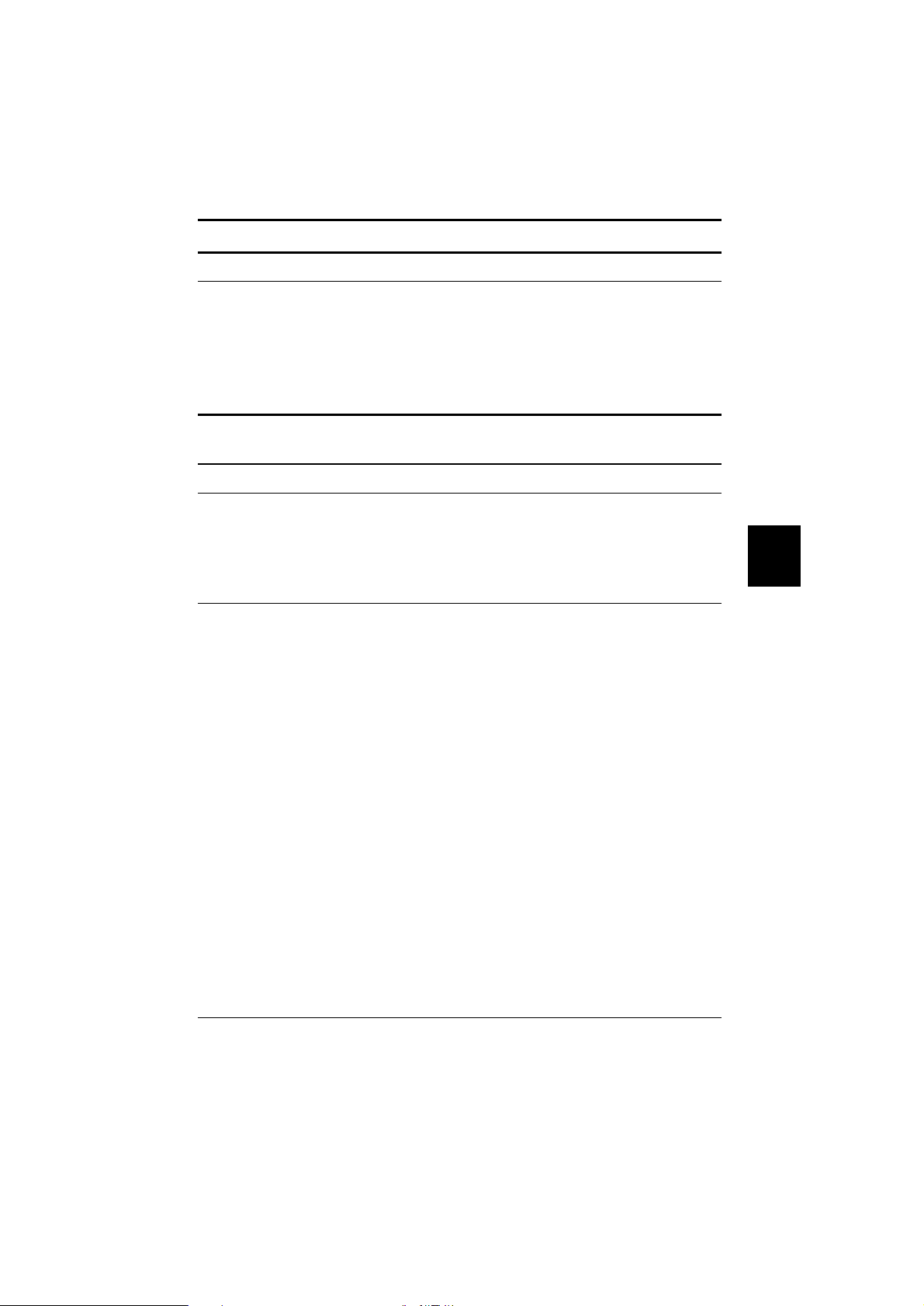
Отпечатанное изображение больше или меньше размеров оригинала.
Причина Что делать
Вы судите о размерах будущего
отпечатка по размерам изображения
на экране монитора.
Отсканированные изображения не распечатываются или отпечатки
искажены.
Причина Что делать
Принтер не подключен или не
установлен правильно либо он
требует технического обслуживания.
Программное обеспечение не
установлено правильно.
Размер изображения на отпечатке
задается вашим программным
обеспечением. Нельзя судить о
размерах будущего отпечатка по
размерам изображения на экране
вашего монитора.
Позаботьтесь о том, чтобы ваш
принтер был правильно подключен
к компьютеру, правильно
установлен и обслужен технически.
Подробнее см. Руководство
пользователя вашего принтера.
Проверьте правильность установки
вашего программного обеспечения
и настройки его на ваш принтер.
См. руководство пользователя
вашего программного обеспечения.
6
Page 88

Проблемы с установкой программного обеспечения
Невозможно установить утилиту EPSON TWAIN.
Причина Что делать
Конфигурация системы не отвечает
требованиям.
Проверьте свой компьютер и
операционную систему на
соответствие системным
требованиям, описанным на стр. 3-2.
Проверьте, располагает ли ваш
компьютер памятью, достаточной
для управления программным
приложением.
Проблемы в работе программного обеспечения
Невозможно запустить утилиту EPSON TWAIN.
Причина Что делать
Сканер выключен. Вставьте вилку сетевого шнура
сканера в розетку, а затем включите
компьютер.
Непригодный интерфейсный кабель. Проверьте, чтобы интерфейсный
кабель соответствовал требованиям
вашей интерфейсной платы. См.
руководство по интерфейсной
плате.
Соединение выполнено неправильно. Выньте вилку сканера из розетки,
выключите компьютер и проверьте
надежность соединения кабеля
между сканером и компьютером.
Неправильный выбор Источника
данных TWAIN в приложении.
Правильно выберите EPSON
TWAIN L в своем программном
приложении. См. “Запуск EPSON
TWAIN через ваше программное
приложение” на стр. 4-7.
Page 89

Неправильно установлено
программное обеспечение и EPSON
TWAIN L не появляются в списке
Источник данных TWAIN.
Обеспечьте правильную установку
своего программного обеспечения.
Для пользователей Windows 98:
Проверьте, появляется ли имя вашего
сканера в меню Device Manager
(Диспетчер устройств) в блоке
Imaging Device hardware type (Тип
аппаратного устройства
воспроизведения изображения) без
? или !. Для доступа к этому
знака
меню правой клавишей мыши
щелкните значок My Computer на
панели Рабочий стол. Если же ваш
сканер появляется со знаком
либо появляется в в блоке Unknown
devices hardware type (Тип
неизвестных аппаратных устройств),
нажмите кнопку Remove (Удалить),
когда сканер подключен к
компьютеру и включен в электросеть,
чтобы удалить его из меню Device
Manager (Диспетчер устройств).
После этого вновь установите
программу EPSON TWAIN, соблюдая
процедуру из гл. 3.
Примечание:
Если на экране появится запрос,
вставить драйверный диск EPSON
Scanners Driver Disk, когда вы будете
устанавливать повторно
программное обеспечение сканера,
вставьте компакт-диск с
программным обеспечением сканера в
CD-ROM-дисковод, правильно
задайте литеру дисковода, папку
EPSON, папку с предпочтительным
языком и папку Win98 в качестве
адресата.
? èëè !
6
Page 90

Проблемы сканирования
Изображение темное, с плохим или совсем отсутствующим отображением
деталей.
Причина Что делать
Экран монитора неоткалиброван. Откалибруйте экран монитора, как
описано в разделе “Калибрование
вашего экрана” на стр. 3-10.
Вы не можете отсканировать изображение или вместо отсканированного
изображения получаете только несколько точек.
Причина Что делать
На планшете сканера отсутствует
документ.
Установка Threshold (Порог) требует
изменения.
Проверьте, положили ли вы
документ на планшет сканера.
Когда выбрана вкладка OCR/Line Art
(OCR/Штриховой оригинал) в окне
EPSON TWAIN, измените значение
установки Threshold (Порог) в меню
OCR/Line Art (OCR/Штриховой
оригинал). См. “Порог” на стр. 4-17.
При сканировании печатного материала на отсканированном изображении
появляются муаровые узоры (перекрестная штриховка).
Причина Что делать
Неподходящая установка Effect
(Эффект).
Не использован лист прозрачной
пленки для расфокусировки.
Выберите установку De-screening
(Удаление растрового муара) в
меню Photo (Фото).
Положите лист прозрачной пленки
между документом и планшетом,
чтобы расфокусировать
изображение.
Page 91

Документ уложен неправильно. Слегка сдвиньте или наклоните
документ, чтобы сбить
фокусировку.
Установлен флажок Unsharp Mask
(Нерезкая маска).
Цвета отличаются от оригинала или выглядят неестественными.
Причина Что делать
Экран монитора неоткалиброван. Откалибруйте экран монитора.
Неправильные установки Image
Type (Тип изображения) и Color
Management (Управление цветом).
Нормальное сканирование. Распечатанные цвета никогда точно
Снимите флажок Unsharp Mask
(Нерезкая маска) для установки
более мягкого фокуса.
См. гл. 3.
Проверьте правильность установки
параметров Image Type (Òèï
изображения) (см. стр. 4-10) и Color
Management (Управление цветом)
(см. стр. 4-11).
не соответствуют цветам на вашем
мониторе, поскольку в принтере и
мониторе применяются разные
модели формирования цвета: в
мониторах применяется модель
RGB (красный, зеленый и синий), а
в полноцветных принтерах - модель
CMYK (голубой, пурпурный,
желтый и черный).
6
Плохое распознавание символов при сканировании в режиме OCR.
Причина Что делать
Неправильно задана установка
Resolution (Разрешение).
Установка Threshold (Порог)
неправильная.
Выберите другую установку
Resolution (Разрешение) в меню
OCR/Line Art (OCR/Штриховая
графика).
Попробуйте отрегулировать
установку Threshold (Порог) в меню
OCR/Line Art (OCR/Штриховая
графика).
Page 92

Сканерование не начинается после нажима на кнопку Пуск.
Причина Что делать
Программа Scanner Monitor
(Монитор сканера) не установлена
правильно. (В Macintosh)
Установка Scanner Event (Сканерное
событие) не задана правильно.
(В Windows 98)
Проверьте, работает ли программа
Scanner Monitor (Монитор сканера)
и правильно ли задан в ней путь
Launch Application (Программа
запуска).
Щелкните по вкладке Events
(События) в диалоговом окне
Properties (Свойства) для вашего
сканера и проверьте, снят ли
флажок Disable device events
(Выключить события устройства).
Убедитесь в том, что кнопка Start
(Пуск) выбрана в качестве Scanner
events (Сканерные события) и что
выбрано хотя бы одно приложение,
распознаваемое событием, в блоке
Send to this application (Посылать в
это приложение).
Оценка возможностей вашей системы
Сканер может удовлетворять большинство ваших потребностей в
сканировании, однако если вас не устраивает качество изображений
на экране монитора компьютера или малая скорость обработки
изображений, ознакомьтесь с этим разделом. Хотя в этом разделе нет
специфических рекомендаций, в нем раскрываются различные
возможности для усовершенствования вашей сканирующей системы.
За дополнительными сведениями обращайтесь к своему торговому
агенту (дилеру) или к опытному пользователю сканеров.
Объем памяти ОЗУ и жесткого диска
Сканируемые изображения занимают гораздо больший объем
памяти, чем текстовые файлы, поэтому вам может потребоваться
расширение оперативного запоминающего устройства (ОЗУ) в вашем
компьютере и установка жесткого диска большей емкости, чем вы
пользовались до этого.
Page 93

Платы ускорителей
Кроме памяти важное значение имеет также скорость выполнения
операций, потому что длинные файлы требуют больше времени при
работе с ними, чем короткие. Следовательно, вы можете пожелать
добавить плату ускорителя к своему компьютеру.
Видеокарты
Видеокарта, пригодная для показа текста, может давать
неудовлетворительные результаты по отображению графических
изображений на экране, особенно в цвете. Если все отсканированные
вами изображения выглядят грубыми на экране монитора, следует
обновить видеокарту. Вам потребуется 24-разрядная цветная
видеокарта для отличного показа изображений на экране. Ее
называют также платой истинного цвета или платой с миллионами
цветов.
Мониторы
Невысокая разрешающая способность вашего монитора, конечно,
также снижает качество изображения, которое вы видите на экране
компьютера. Постарайтесь приобрести монитор с высокой
разрешающей способностью, если вы действительно цените цветовые
качества, однако перед этим установите высококачественную
видеокарту.
Программа сжатия файлов
Существует множество различных программ по уменьшению
размеров файлов изображений для удобства их хранения и передачи
по сетям. Такие программы, например, позволяют хранить на одной
дискете емкостью 1,44 Мбайт файл объемом 3 Мбайт. Они могут
сжимать изображения, а затем развертывать их без потери
информации и ухудшения качества; другие программы могут сжимать
изображения гораздо сильнее, однако после восстановления файл
будет отличаться от оригинального, что почти не заметно для глаза.
6
Page 94

Page 95

Глоссарий
аддитивные основные цвета (additive primary colors)
Основные цвета модели RGB (красный, зеленый и синий), создающие белый тон
при смешении в насыщенном состоянии. Это цвета цветовой системы,
применяемой в мониторах и сканерах.
байт (byte)
Единица информации, состоящая из восьми битов. Байт может представлять код
управления или символ.
бит (bit)
Сокращенное обозначение двоичной цифры. Это наименьшая единица
информации при компьютерной обработке данных. Бит может передавать два
значения: включено и выключено, или 1 и 0.
бит/пиксел (bit/pixel)
Единица выражения числа битов, закрепленных за одним пикселом. Чем больше
значение числа, тем детальнее представлен пиксел.
выкрываемый цвет (dropout color)
Игнорируемый цвет, не воспринимаемый сканером. Вы можете назначать
выкрываемые цвета и отменять их назначение через программное управление
сканера.
двухуровневые данные (bi-level data)
Видеоданные, состоящие из элементов 1 бит/пиксел. Пиксел, передаваемый
единственным битом цифровых данных, который может выражать только 1
(светлый) или 0 (темный).
Page 96

документ (document)
Изделие, например лист бумаги или книга, которое вы кладете на стекло планшета
для считывания сканером.
интерфейс (interface)
Аппаратное звено, способ или стандарт, обеспечивающие связь между
устройствами компьютерной системы.
исходное положение (home position)
Положение каретки на задней половине сканера (у шарниров крышки), где каретка
покоится перед началом операции сканирования.
каретка (carriage)
Узел сканера, содержащий оптический чувствительный элемент и источник света,
участвующие в сканировании.
кластерная размывка (dithering)
Процесс, в котором программа или устройство вывода имитирует непрерывный
переход оттенков тонов группами (кластерами) точек различных цветов благодаря
зрительному эффекту дрожания и размывки.
код ESC/I
Аббревиатура от EPSON Standard Code for Image scanners (Стандартный код
EPSON для сканеров). Система команд для программного управления сканерами.
Page 97

код ESC/P
Аббревиатура от EPSON Standard Code for Printers (Стандартный код EPSON для
принтеров). Система команд для программного управления принтерами.
концентратор USB (USB hub)
Устройство, которое обычно создает четыре розеточных гнезда типа А для
увеличения числа интерфейсных портов USB на персональном компьютере.
коррекция тона (tone correction)
Способ корректировки кривой тоновоспроизведения так, что изображения,
воспроизводимые на различных типах устройств вывода, получают градации
(оттенки) тонов, как у оригинального изображения.
коррекция цвета (color correction)
Метод подстройки видеоданных цвета под конкретный тип устройства для
приближения результатов воспроизведения к цветам оригинала.
кривая тоновоспроизведения (tone curve)
График соотношения контрастности между входом (оригинальное изображение) и
выходом (видеоданные об изображении), используемый при обработке
изображения.
монохромный (monochrome)
Черно-белые изображения или изображения, представленные только
интенсивностью светимости.
Page 98
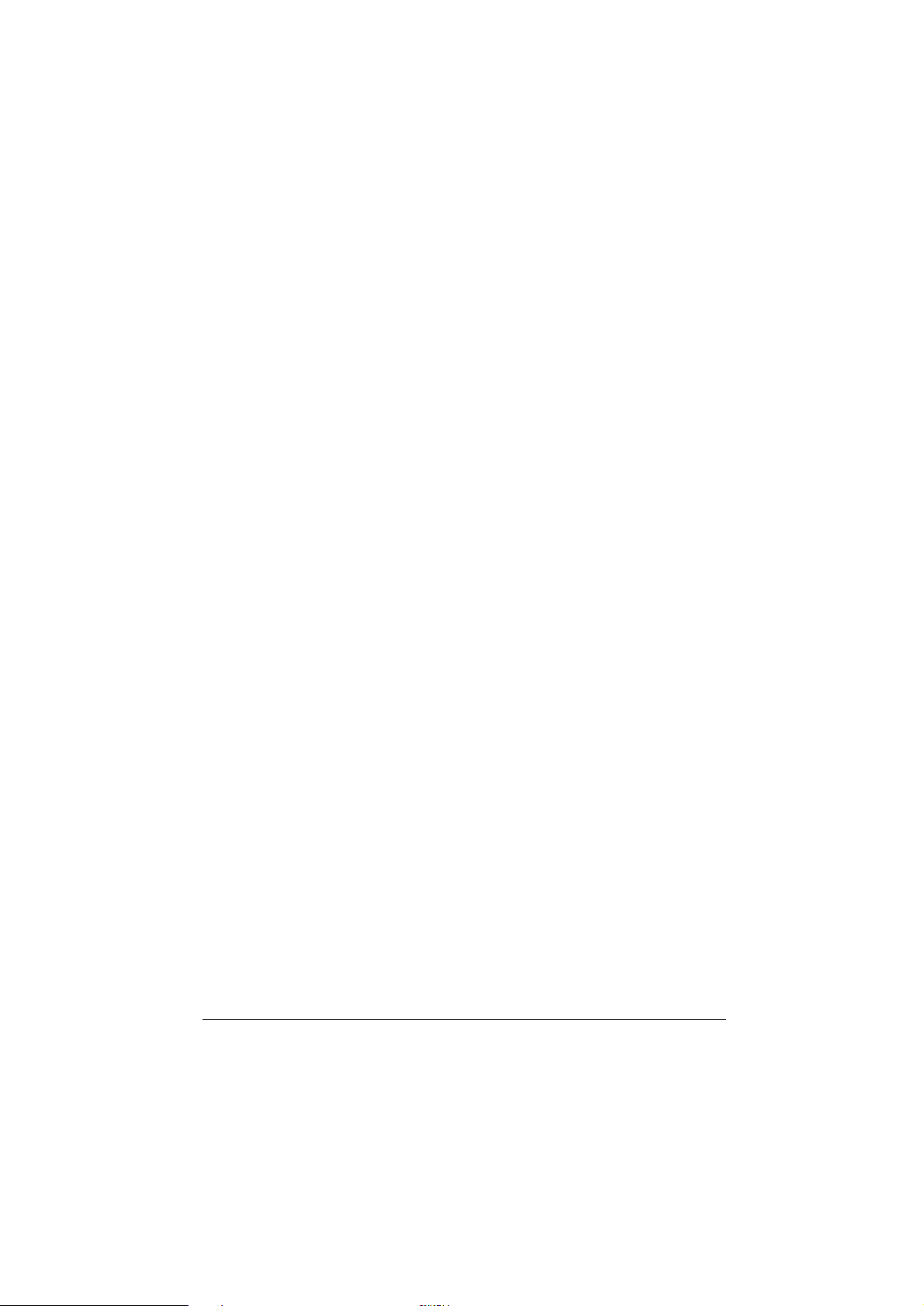
оптическое распознавание символов (OCR)
Технология, позволяющая компьютерам “считывать” текст с физических
носителей. Эта технология требует графического представления текста, чтобы
интерпретировать его. Обычно такое представление поступает с отсканированного
изображения.
основные цвета (primary colors)
Базовые цвета. См. аддитивные основные цвета и субтрактивные основные цвета.
пиксел (pixel)
Сокращение английских слов picture element, означающих элемент рисунка
(изображения). Каждое изображение состоит из множества пикселов. Пикселы в
свою очередь измеряются количеством точек.
порог (threshold)
Численное значение, при сравнении с которым данные обрабатываются как
“включено”, если значение данных больше порогового значения, и как
“выключено”, если значение данных меньше порогового значения. В цифровых
видеоданных по цветным изображениям “включено” означает, что определенный
цвет появится в пикселе или в точке, а “выключено” означает, что этот цвет там не
появится.
порт (port)
Интерфейсный канал, по которому данные передаются между устройствами.
постраничная последовательность (page sequence)
Вид цветного сканирования, при котором все изображение сканируется целиком за
один раз для каждого выделяемого цвета.
Page 99

построчная последовательность (line sequence)
Вид цветного сканирования, при котором происходит выделение основных цветов
строка за строкой. В этом режиме каретка совершает только один проход по
каждой строке.
по умолчанию (default)
Набор значений и установок, активный, если не было сделано другого выбора
пользователем. Их называют заводскими установками по умолчанию, если
оригинальные значения не были изменены после отгрузки сканера с завода.
простые двухуровневые данные (plain bi-level)
Двухуровневые видеоданные, полученные без растрирования полутонов.
разрешение (resolution)
Показатель, характеризующий степень дробления изображения на пикселы.
Выражается либо числом точек на дюйм (dpi), либо числом пикселов на дюйм
(ppi), либо числом выборок образцов на дюйм (spi).
растрирование (полутонов) (halftoning)
Способ воспроизведения изображений точечными узорами для улучшения качества
выхода.
серая шкала (grayscale)
Изображения, переданные различными оттенками серого в дополнение к черному
и белому цветам.
Page 100

сканирование (scan)
Операция, выполняемая чувствительным элементом и кареткой сканера. При
сканировании изображение дробится на пикселы.
сканируемая область (scanning area)
Физический размер участка изображения, который может быть считан сканером.
струйный принтер (ink jet printer)
Печатающее устройство, которое переносит на бумагу чернила, распыляя их через
группу сопел малого диаметра.
субтрактивные основные цвета (subtractive primary colors)
Основные цвета модели CMY (голубой, пурпурный и желтый), которые при
смешении в определенной пропорции дают черный тон. В процессе печати часто
добавляют черные чернила (модель CMYK) для придания большей четкости,
потому что смешение чернил фактически применяемых цветов не может дать
чистого черного.
точек на дюйм (тнд) (dpi)
Количество точек на один линейный дюйм. Единица измерения разрешения. Чем
больше числовое значение, тем выше разрешение.
(ударно-)матричный принтер (impact dot printer)
Печатающее устройство, которое переносит краску на бумагу, ударяя группой
стерженьков (иголок) по красящей ленте.
